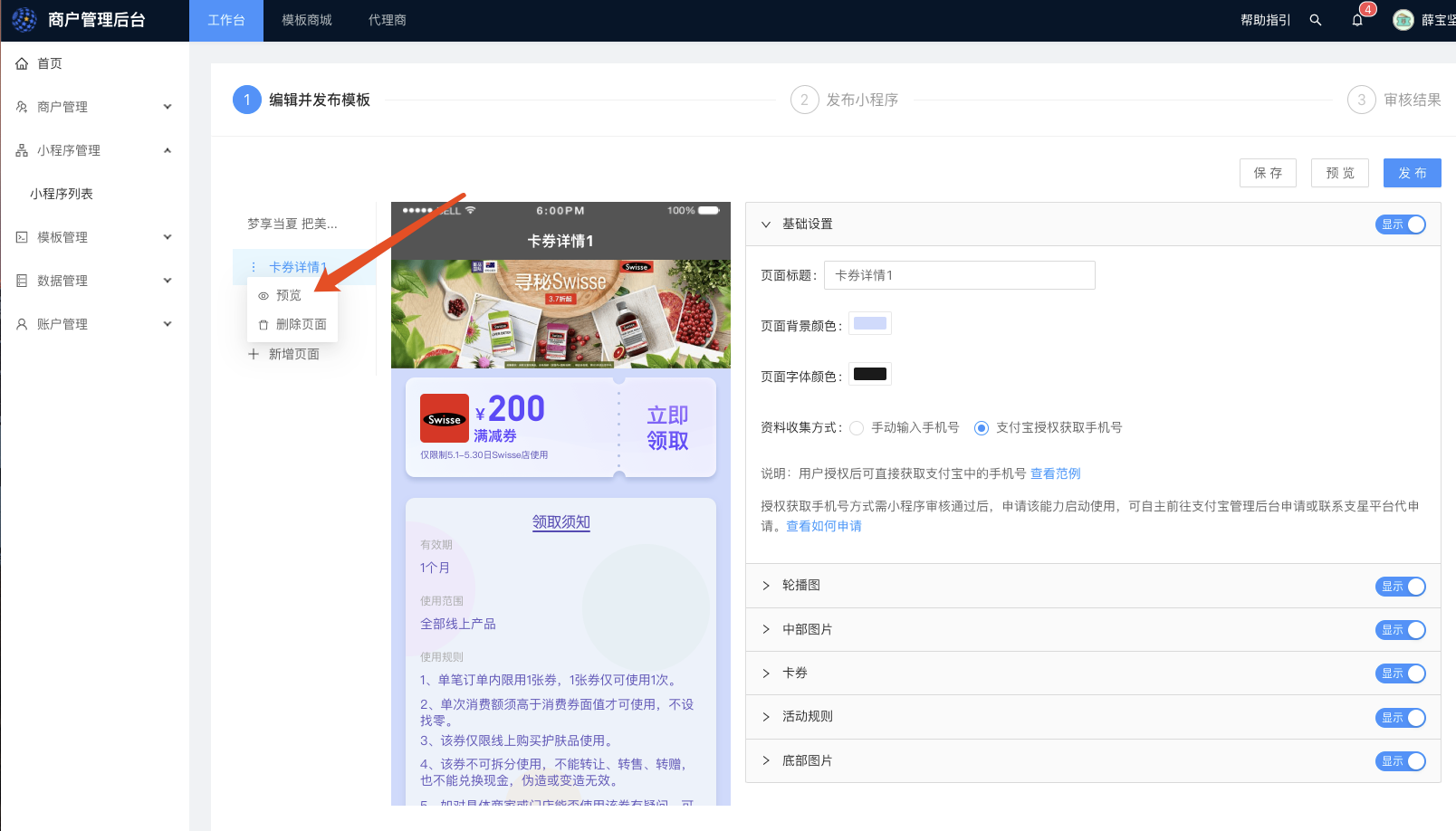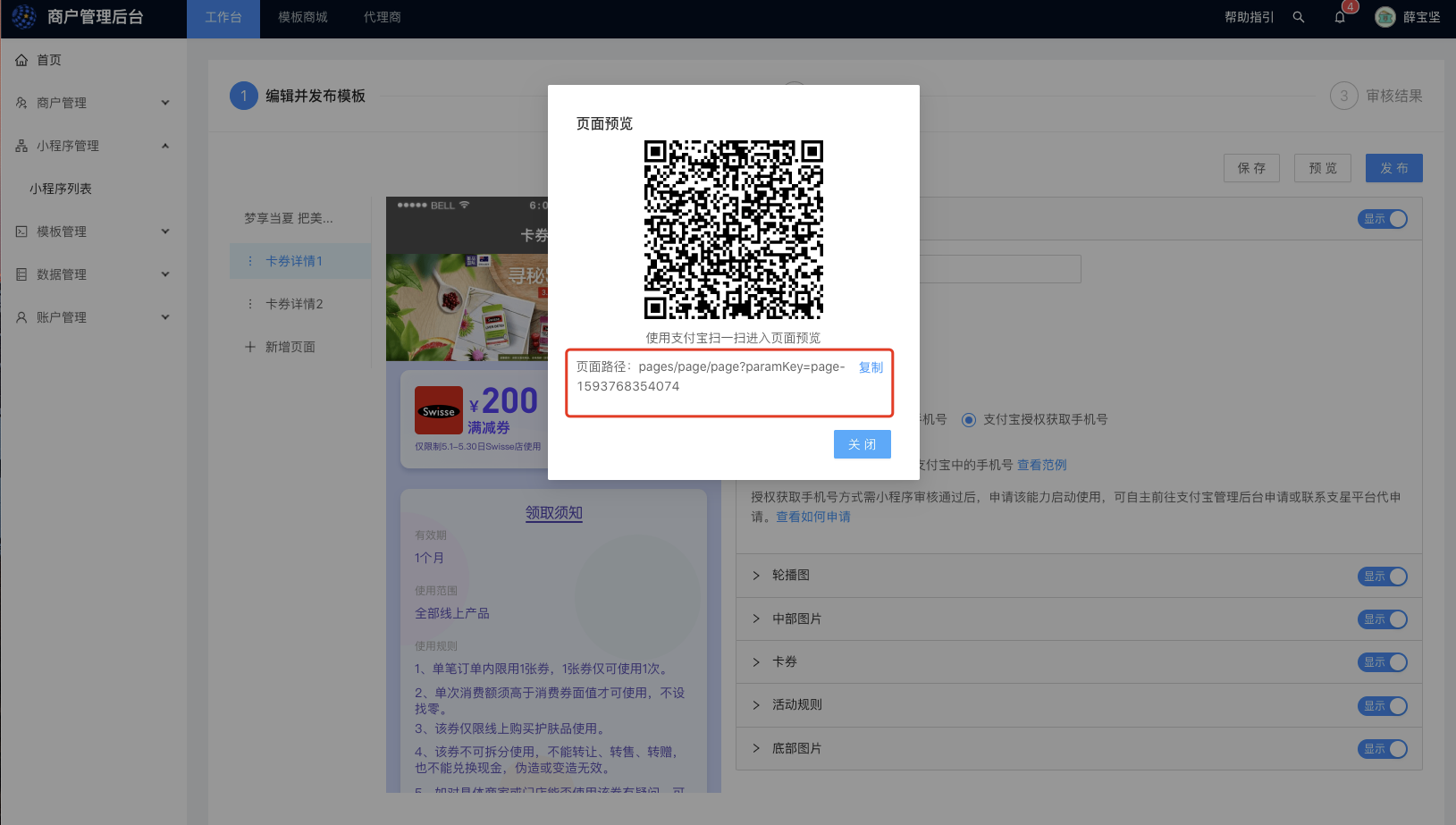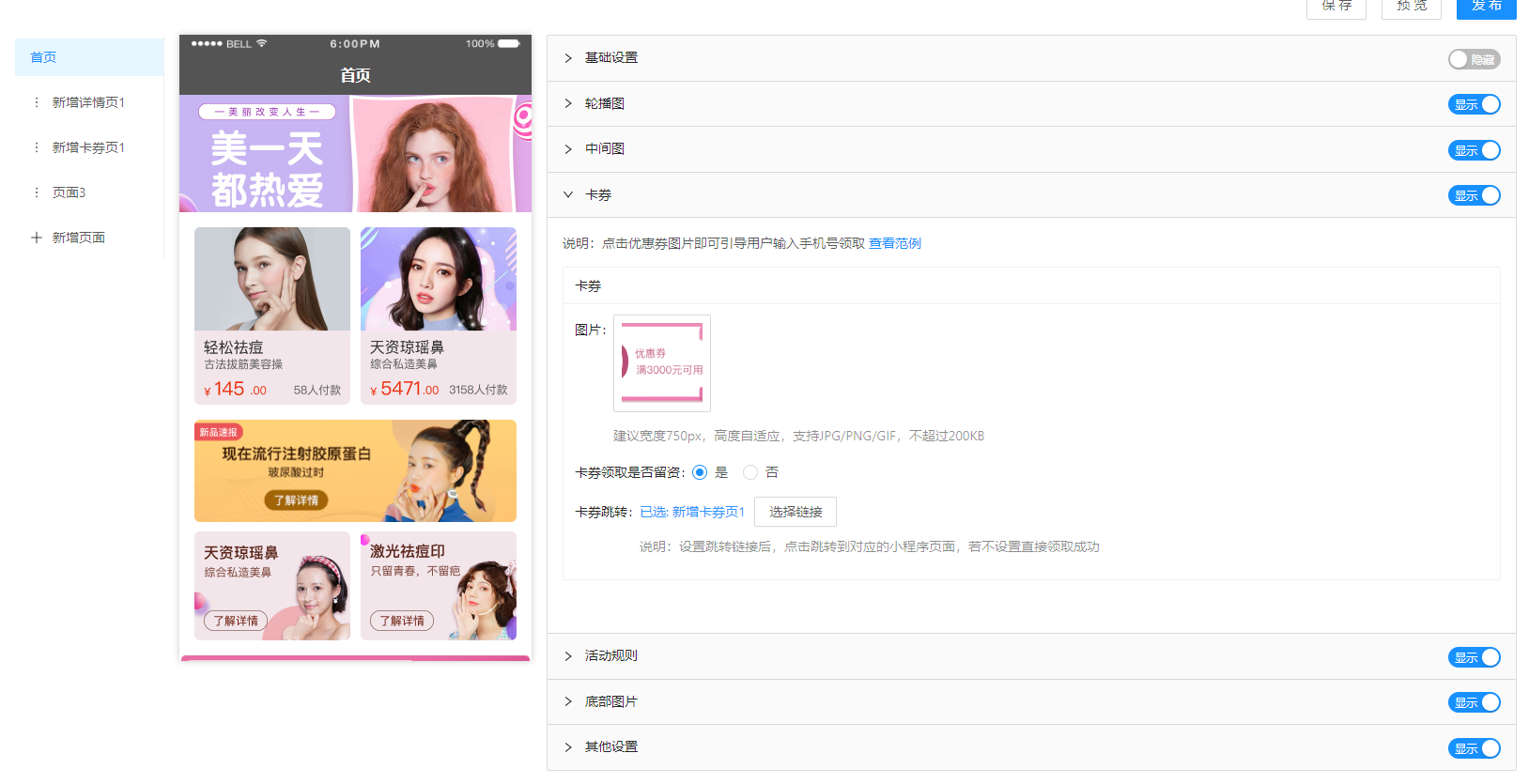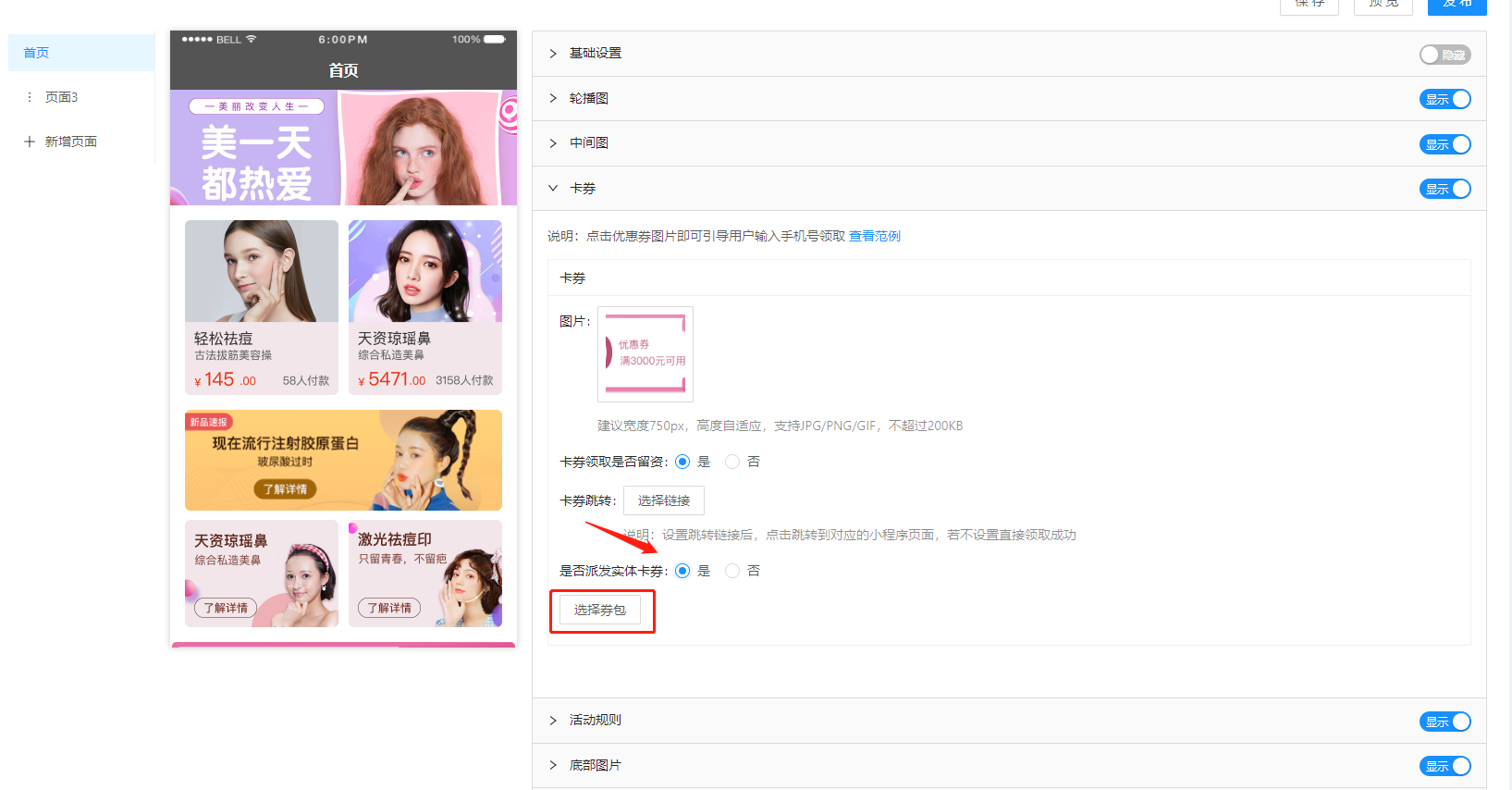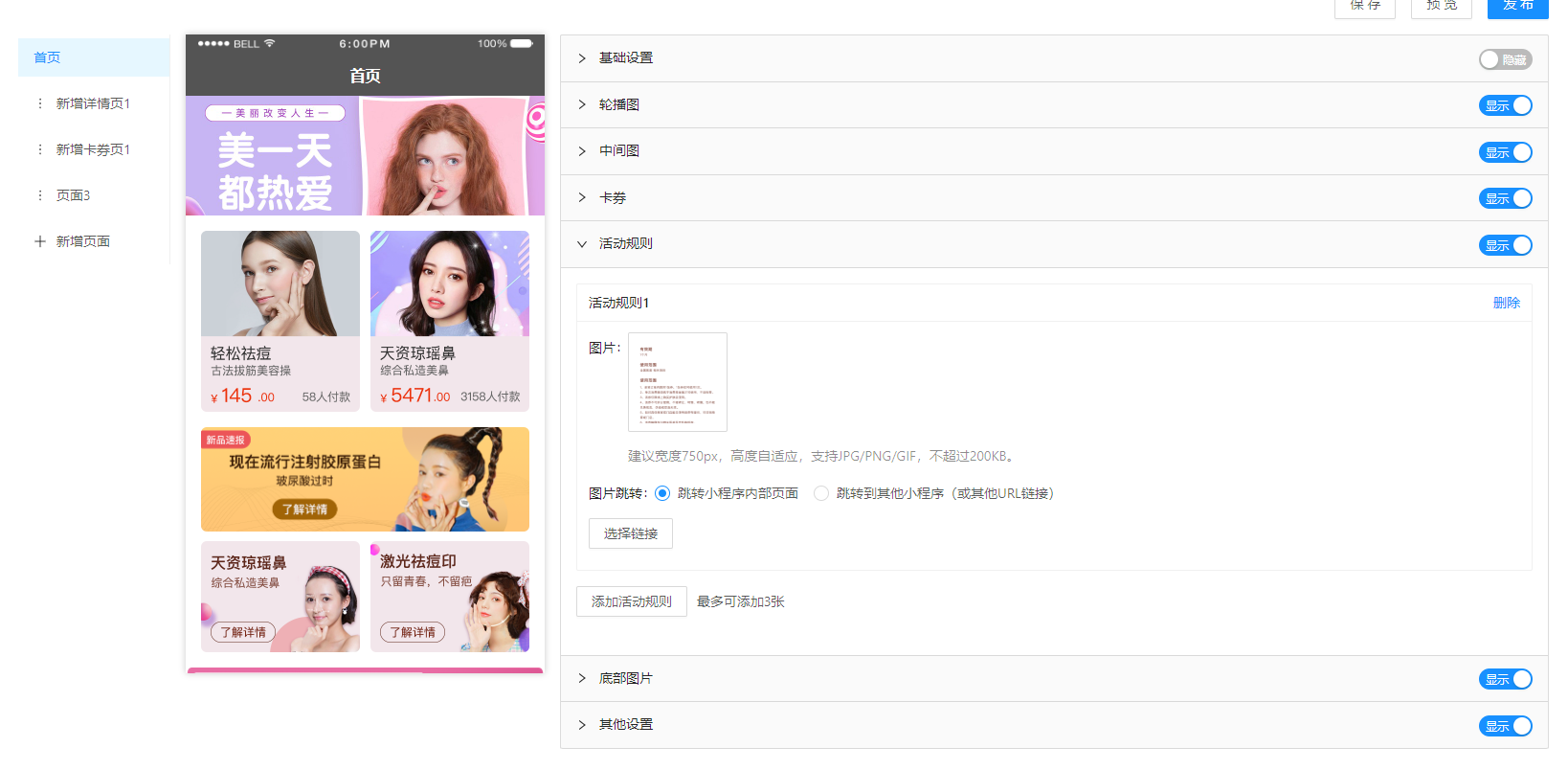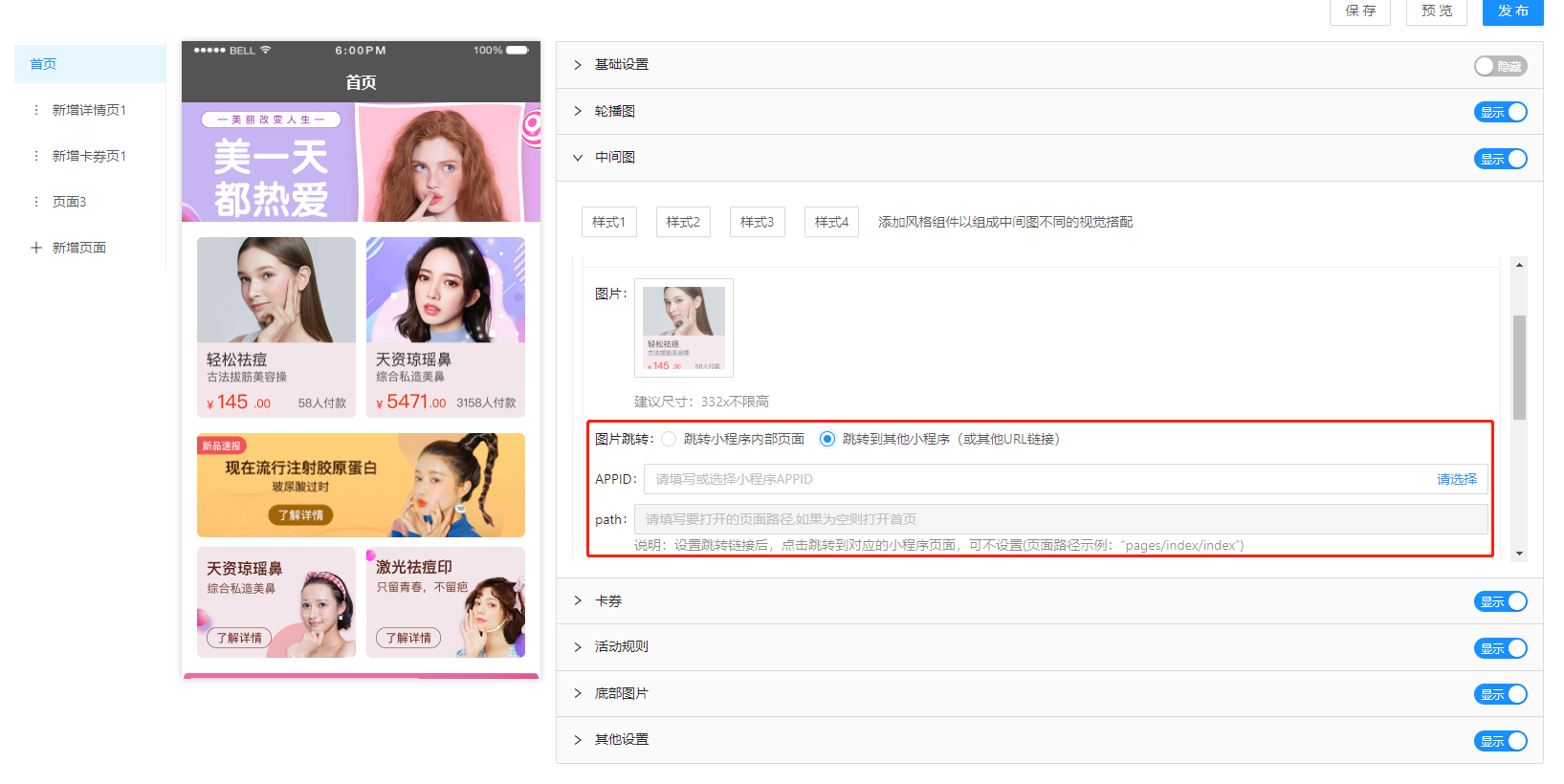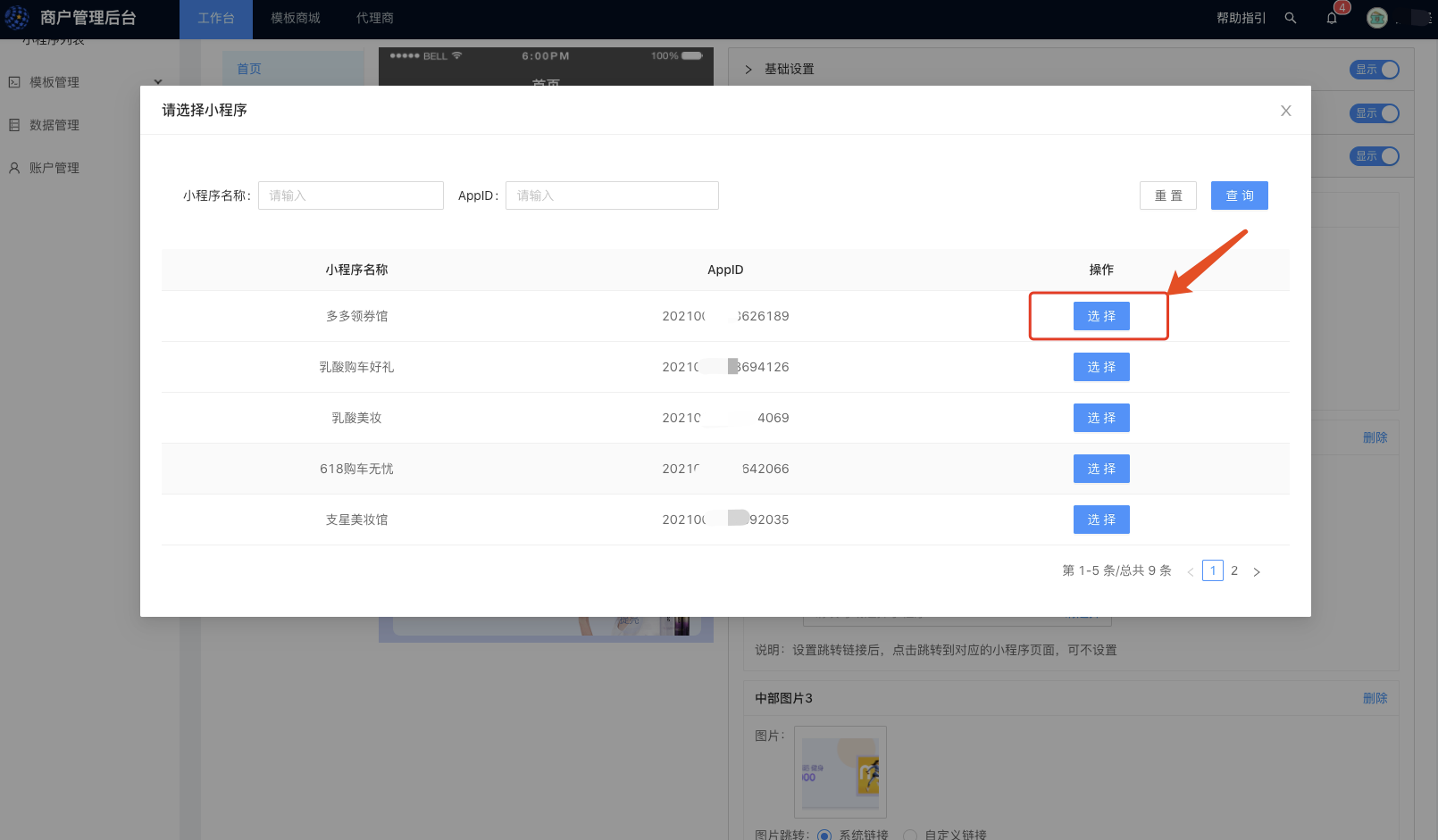一、模板介绍:
多商家活动聚合模板指在一个小程序内通过首页创建呈现商家活动列表,并支持配置从列表跳转至商家活动详情页引导用户领取优惠并留资的小程序模板。
二、模板使用
1、选择模板
进入小程序管理后台-小程序管理,点击【新建小程序】进入模板选择,选择【多商家活动聚合模板】并使用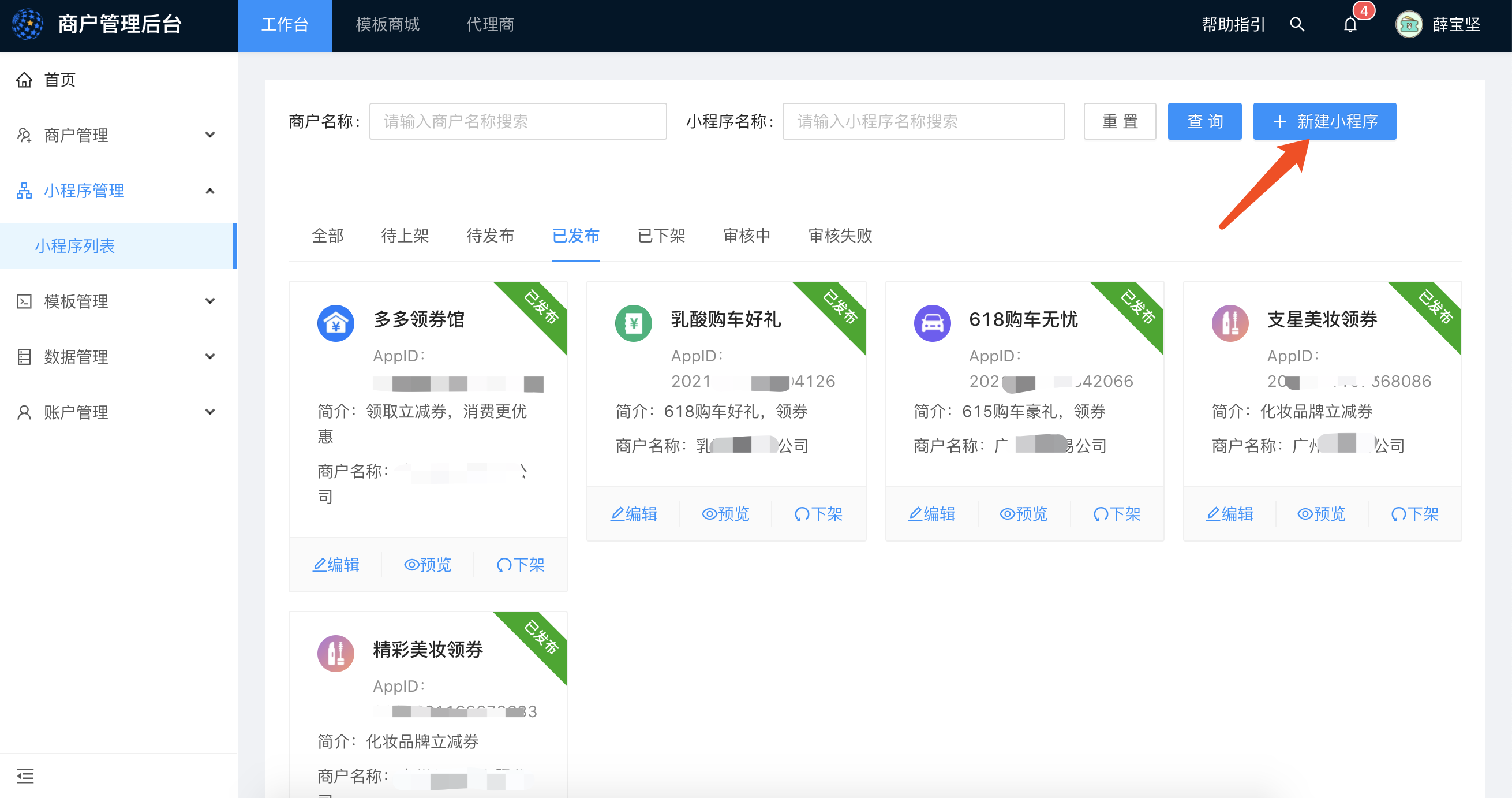
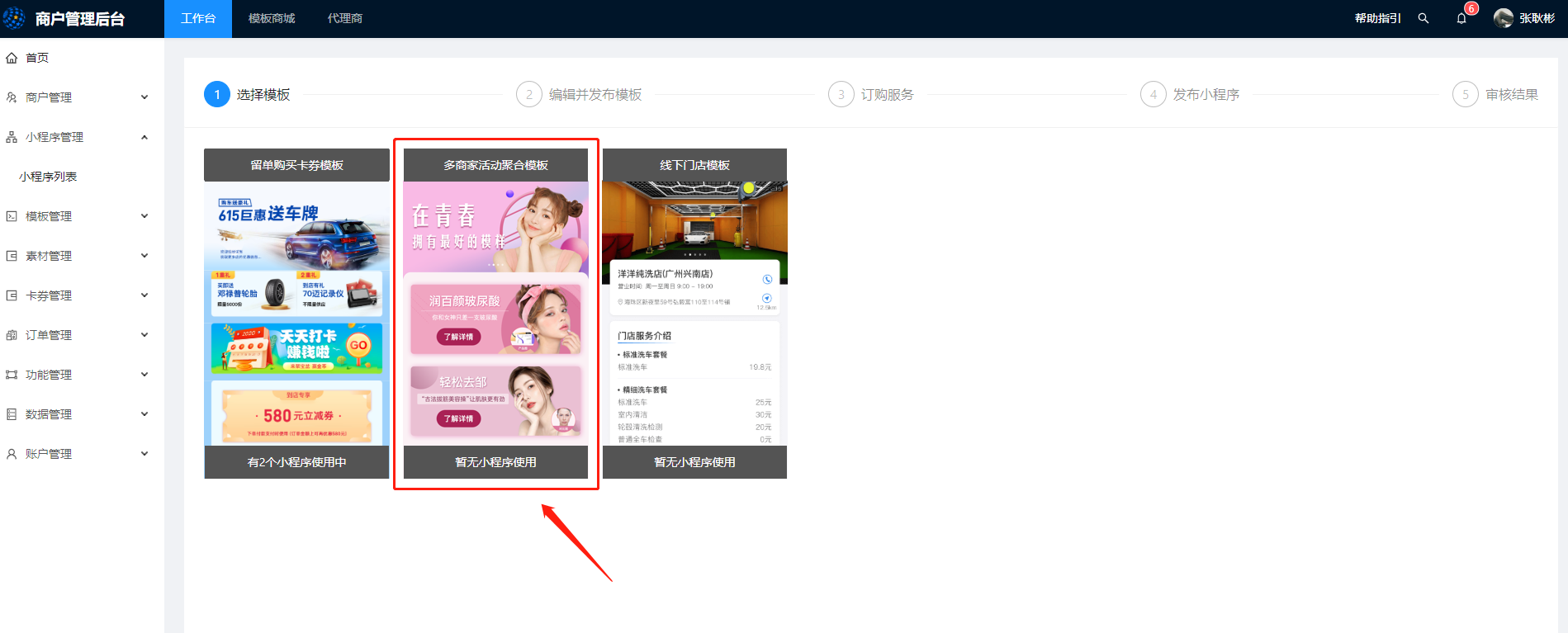
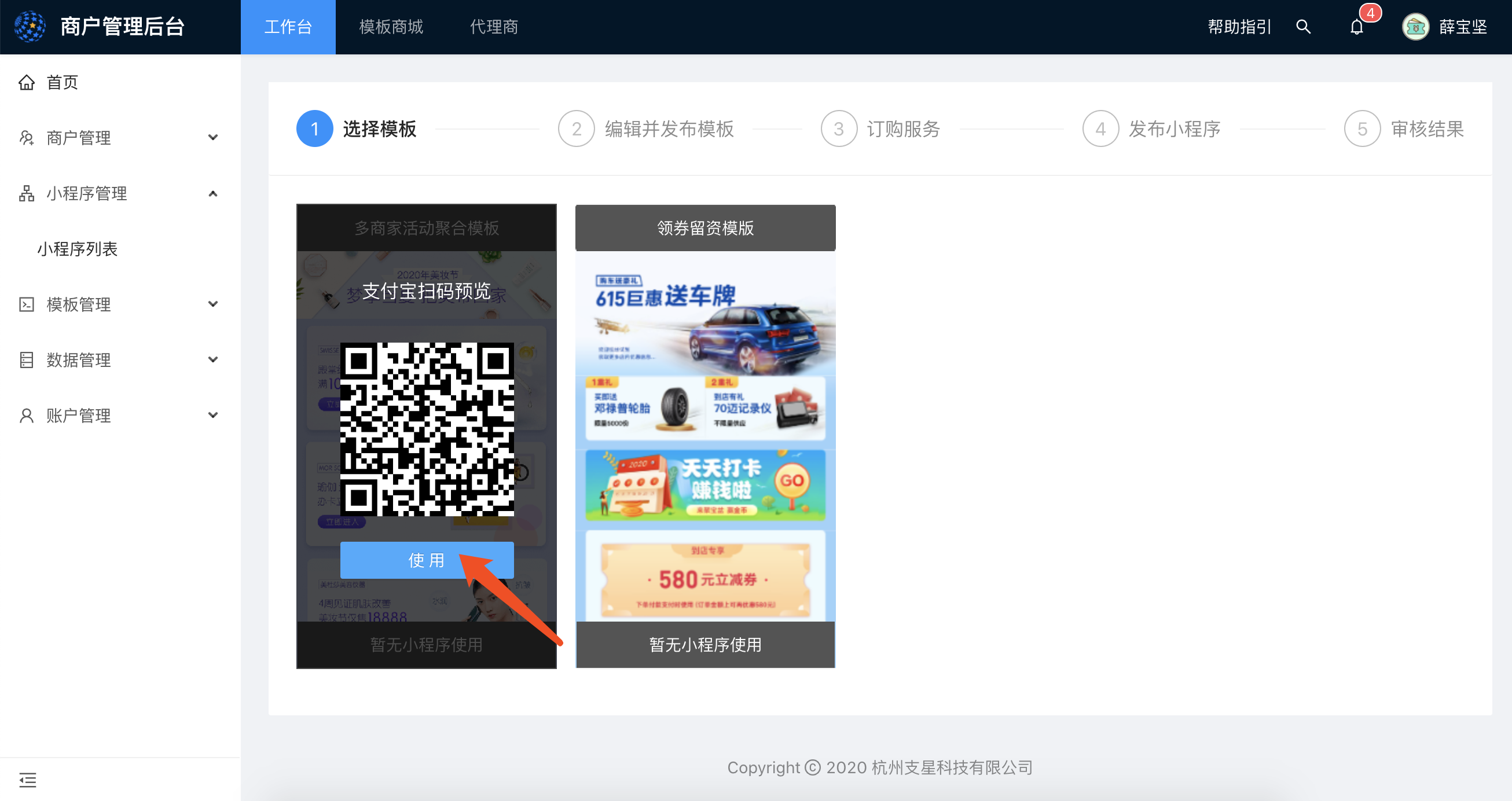
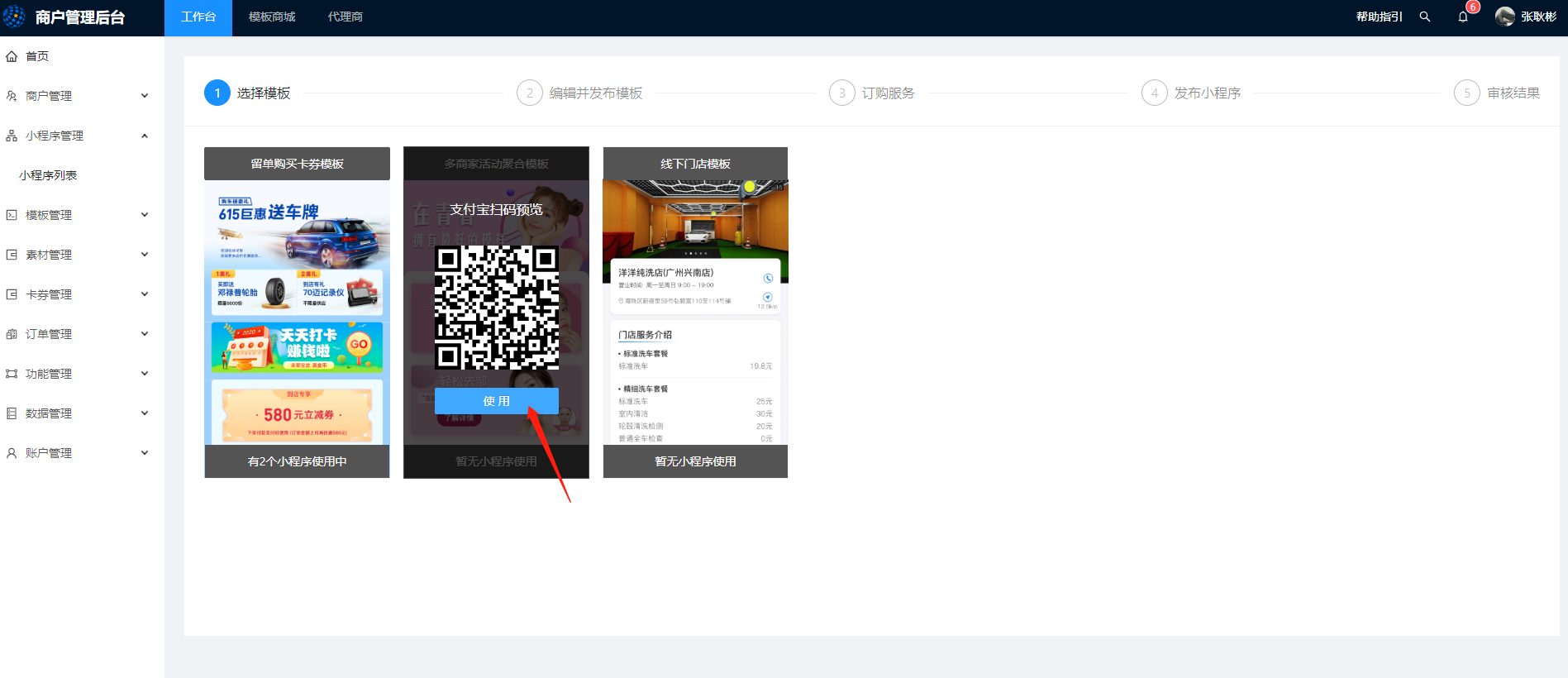
2、编辑模板
2.1、基础设置
2.1.1、页面标题:可设置当前页面的标题栏显示文案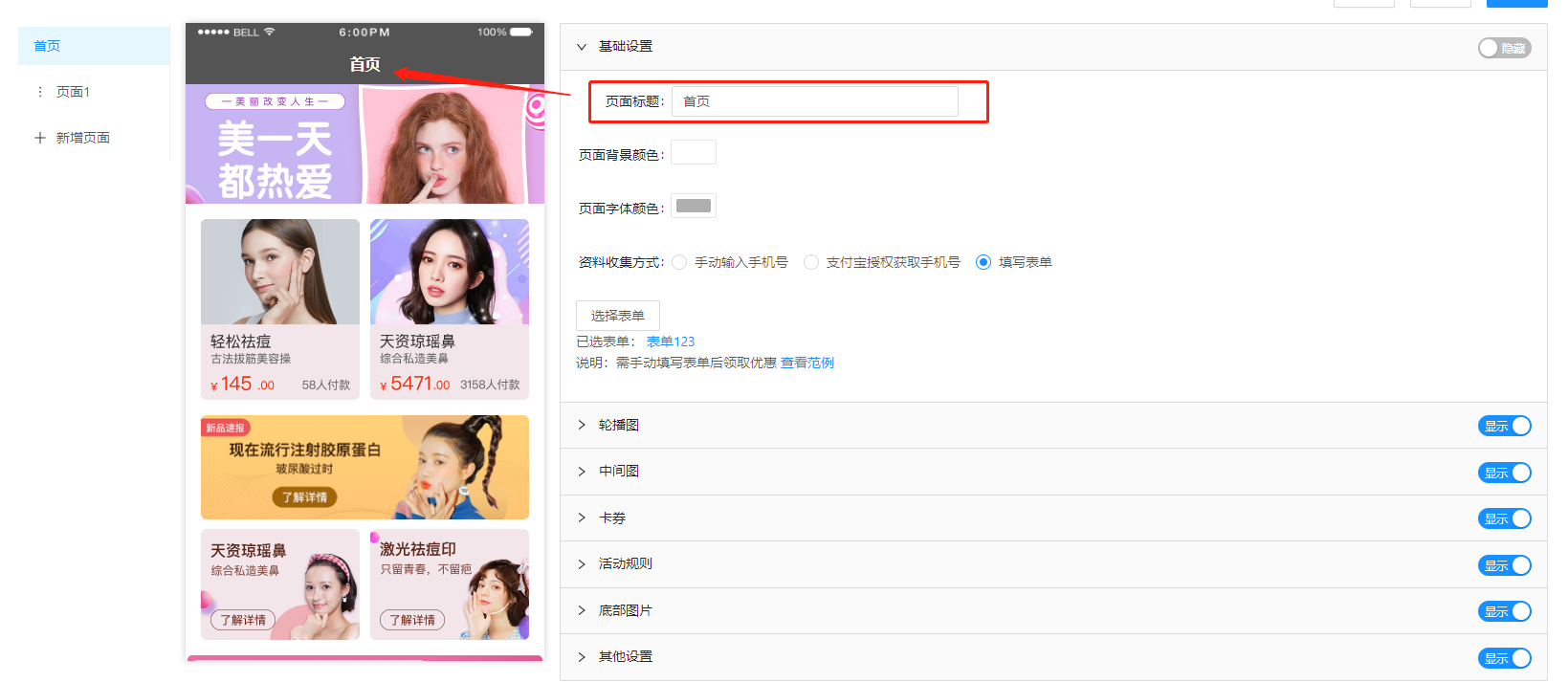
2.1.2、页面背景颜色:控制当前页面背景显示颜色;
2.1.3、页面字体颜色:暂未有页面字体可设置,设置后不生效;
2.1.4、表单搜集方式:设置用户在领取/购买优惠券时用那种方式提供资料,可选手动输入手机号、支付宝授权获取手机号、填写表单。
2.1.5、选择支付宝授权获取手机号,需要小程序小程序模板申请一键授权能力;如何申请一键授权能力?
2.16、选择填写表单需要先创建表单,暂未有表单可选情况下,需要前往【素材管理】-【表单管理】新增表单。如何创建表单?
2.1.7、在已有表单可选情况下,点击选择表单,然后选择需要的表单即可;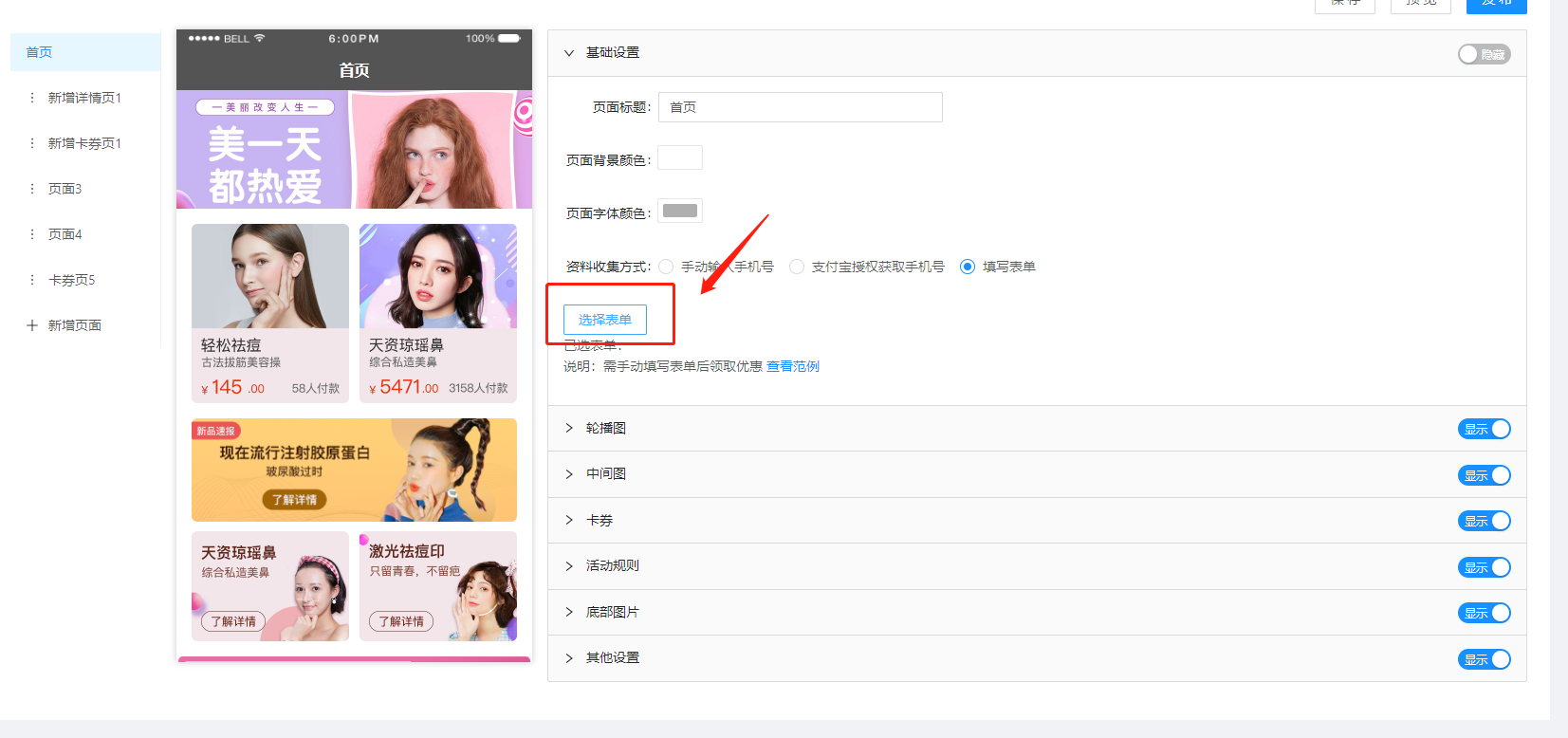
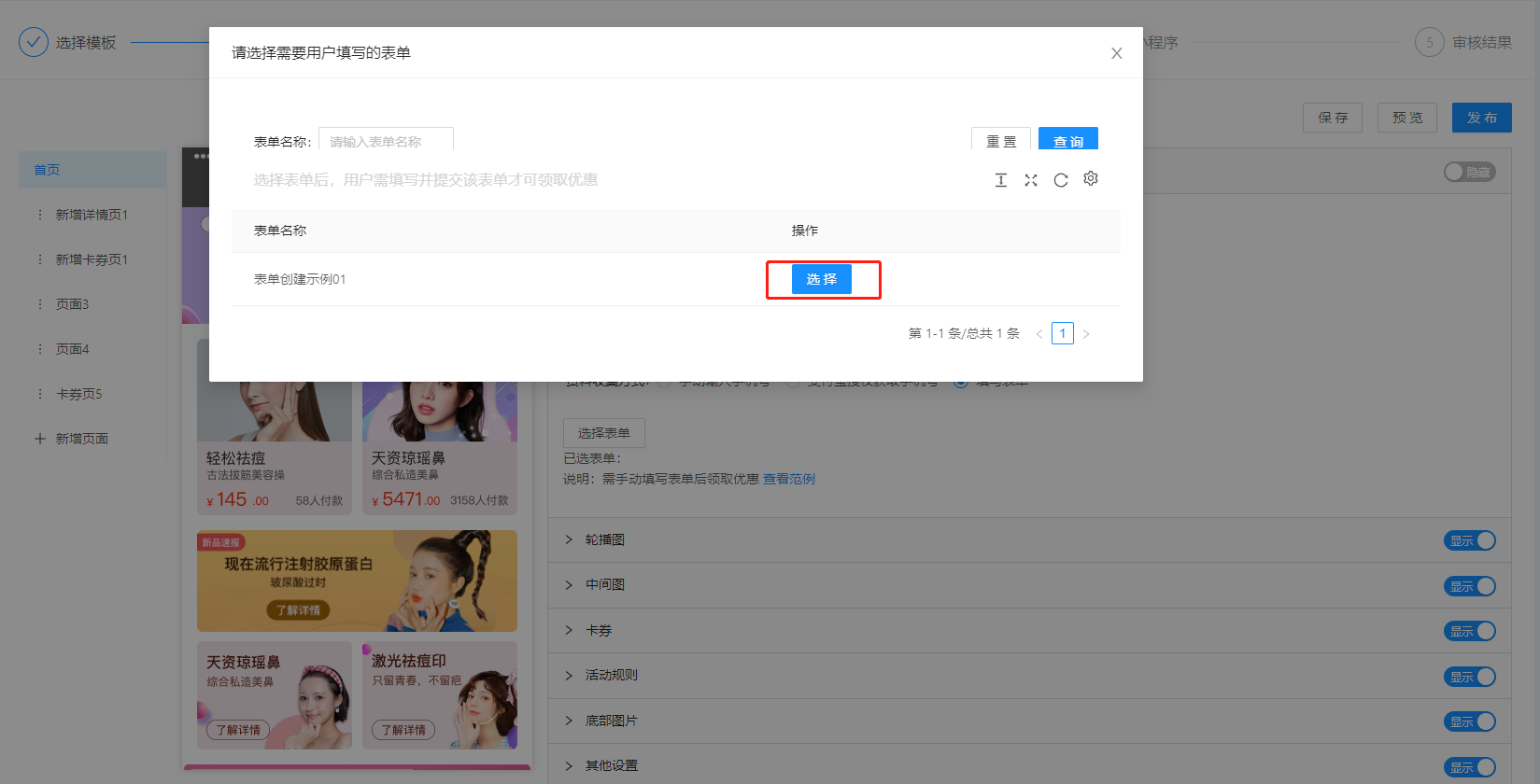
2.2、轮播图设置
轮播图最多可新增5张,建议尺寸(宽x高)750x250,支持JPG/PNG/GIF,不超过200KB;
可为轮播图设置跳转链接,可跳小程序内部页面(需先新增页面,详见本文档2.8),也可跳其他小程序,不设置则不跳转;
选择跳转其他小程序时,可选择账号下已上线小程序,也可手动输入appid。若需要跳转至小程序具体页面,则需要填写具体路径,不设置则跳转小程序首页。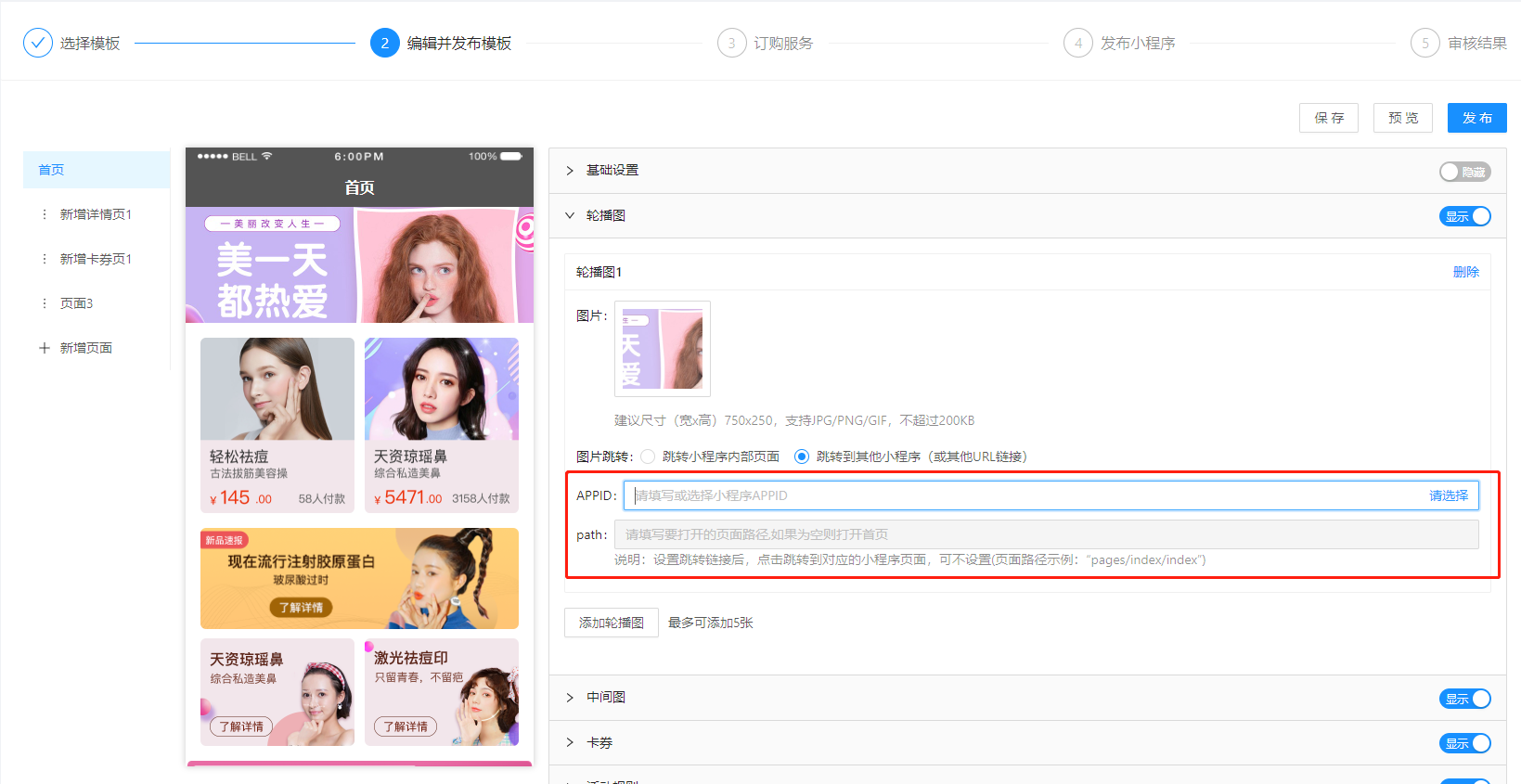
2.3、中间图设置
2.3.1、中间图提供4种样式以供选择,每个样式有不同的排版,且已内置图片,选用并添加不同样式搭配成不同的视觉效果,鼠标移入可查看每种样式的预览;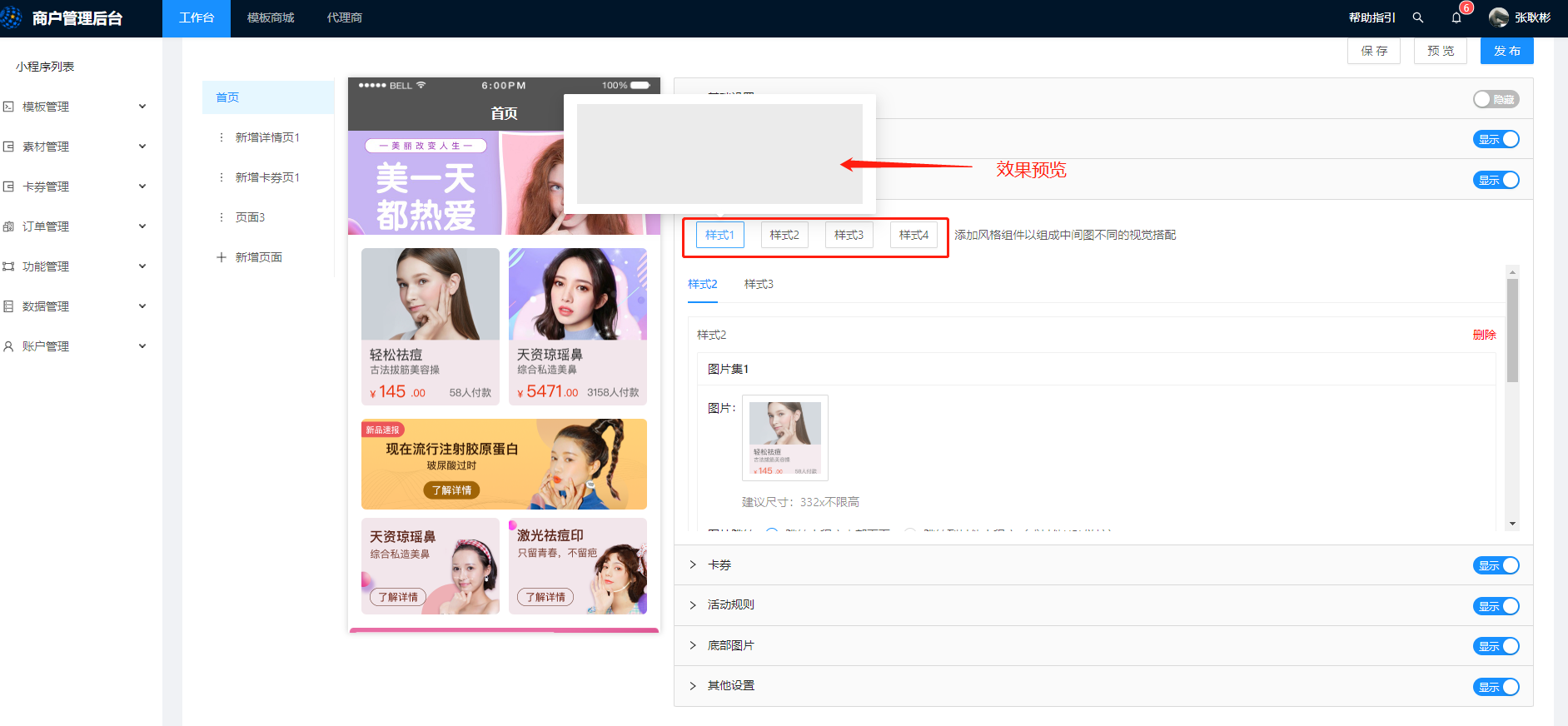
2.3.2、添加想要期望样式后,通过选择不同样式的标签页对该样式下的图片进行修改、删除,可对单一图片进行更换,按照每个图片的建议尺寸更换新图,避免图片展示不佳;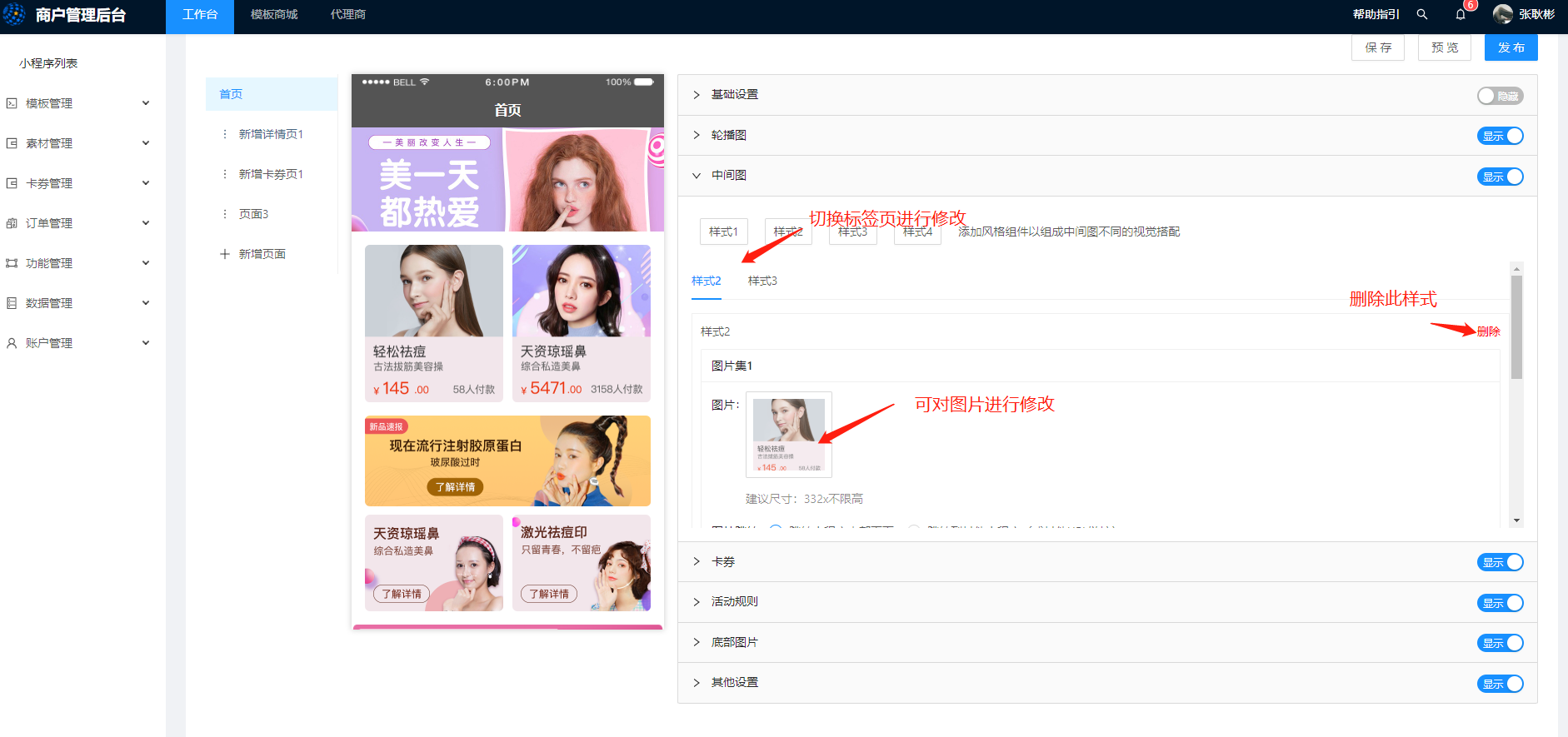
2.3.3、每个图片都可以配置跳转链接,可跳小程序内部页面,也可跳其他小程序,不设置则不跳转(同本文档2.2中跳转链接说明);
2.3.4、样式可重复添加,无数量限制,考虑到美观、排版问题,请控制中间图数量。
2.4、卡券配置
可在卡券配置模块使用优惠券图引导用户点击,可选用户是否留资,选择留资情况下,资料收集方式才会生效;可配置卡券跳转小程序页面(需先新增页面,详见本文档2.8),配置链接后不可选实体券包;
为选择跳转链接情况下,可以配置卡包,用户可在当前页面直接领取/购买优惠券(需先创建卡券/卡包,如何创建卡券卡包?);
选择派发实体卡券,需要小程序签约支付能力,用户才能付费购券;如何签约小程序支付能力?
2.5、活动规则
2.6、底部图片
底部图片提供更多展示图位,可新增3张展示图。
每个图片都可以配置跳转链接,可跳小程序内部页面(需新增,详见本文档2.8),也可跳其他小程序,不设置则不跳转。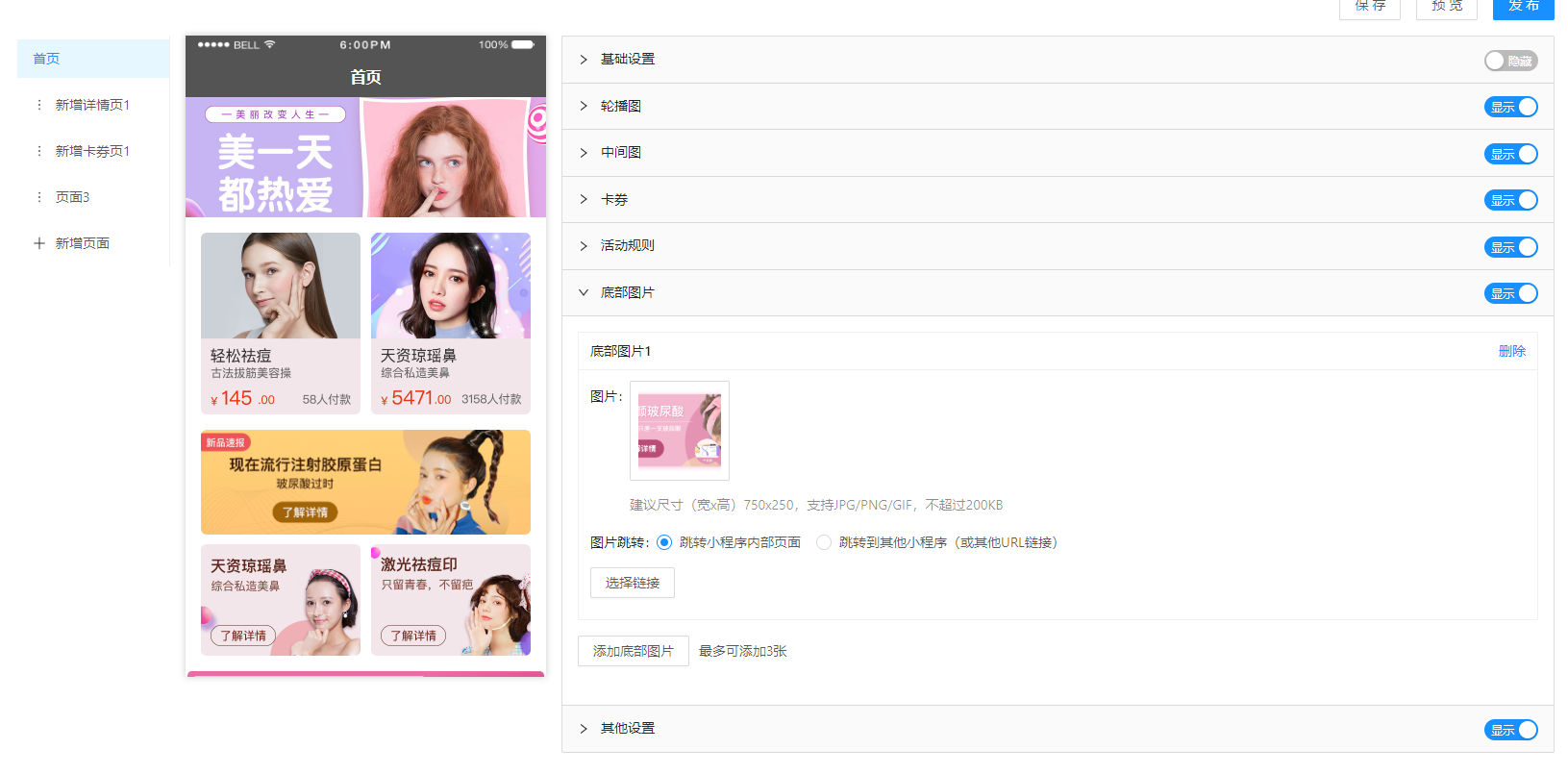
2.7、其他设置
可控制c端小程序是否可见购买记录的入口。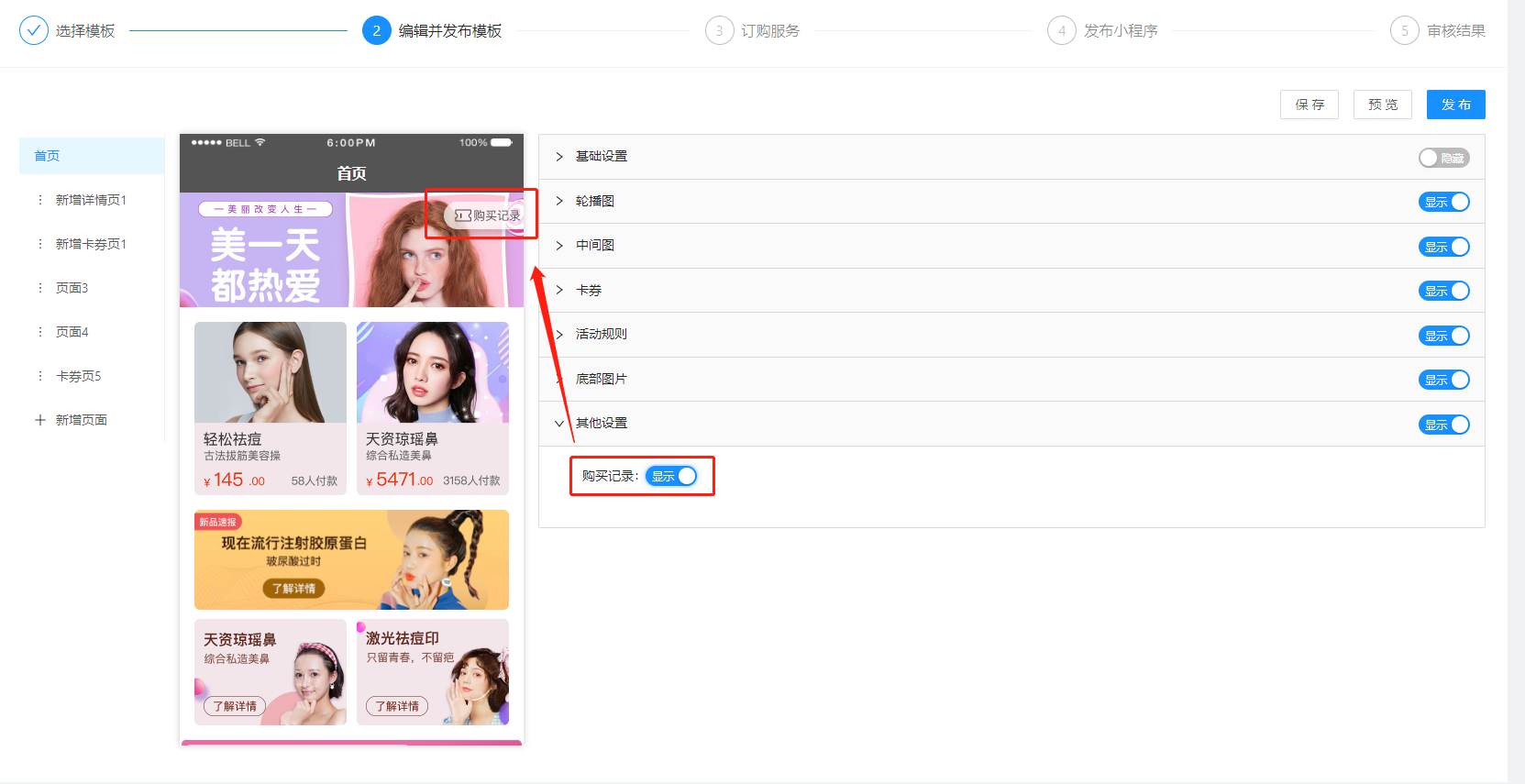
2.8、配置活动详情页/卡券详情页
配置页面右侧点击新增页面可以新增活动详情页或卡券详情页,两个页面配置模块一致,但内置图片不相同,可根据需要选择页面,也可对内置图片进行更换;
活动详情页/卡券详情页中,基础设置、轮播图、中间图、卡券、活动规则、底部图片等模块配置说明,可参照本文档2.1-2.7中说明。
2.9、配置活动列表与详情页面的关联
- 创建完详情页后可在首页中关联商家活动列表跳转到对应商家的详情页,可点击【选择链接】并选择对应的跳转链接。
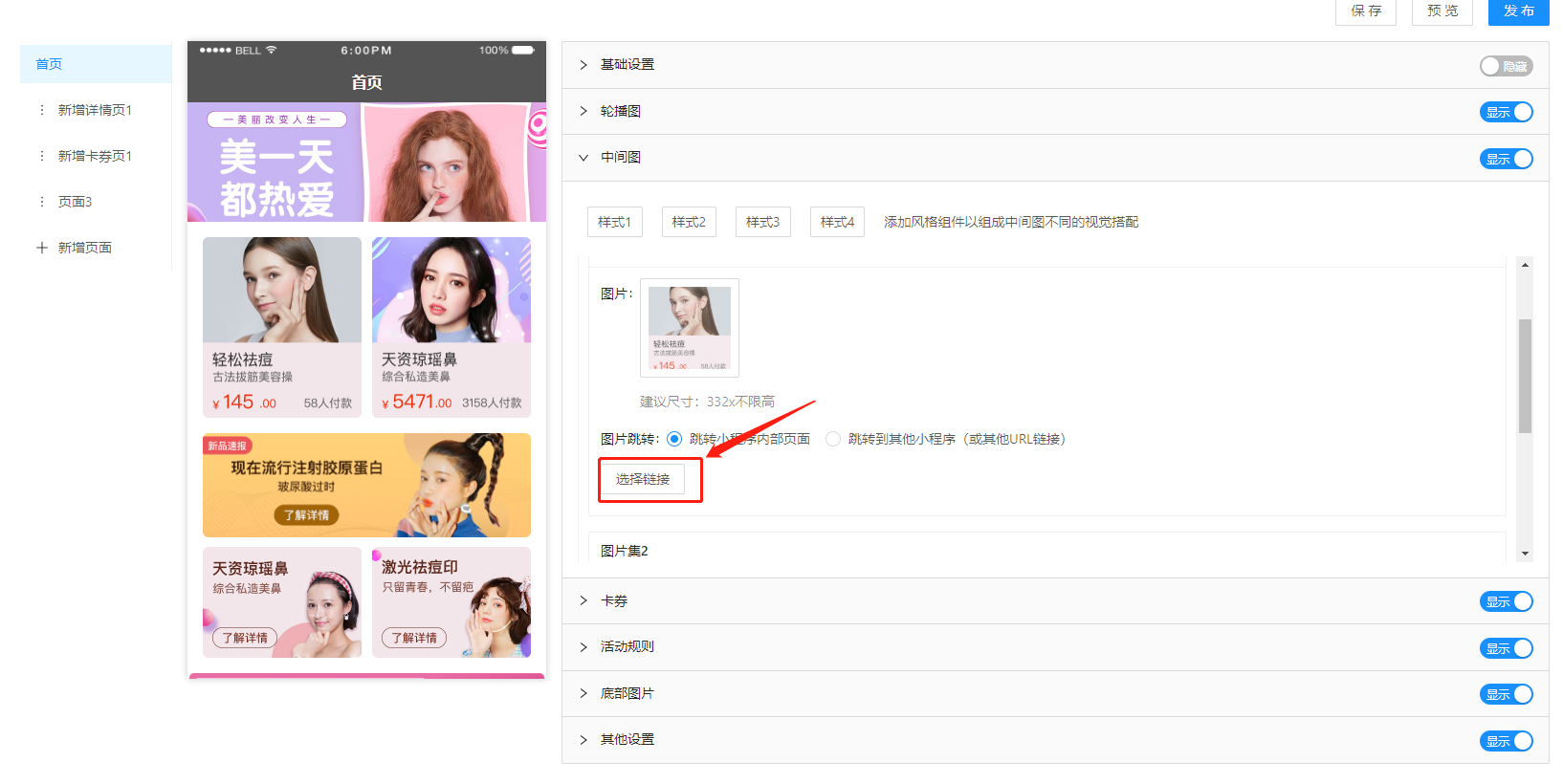
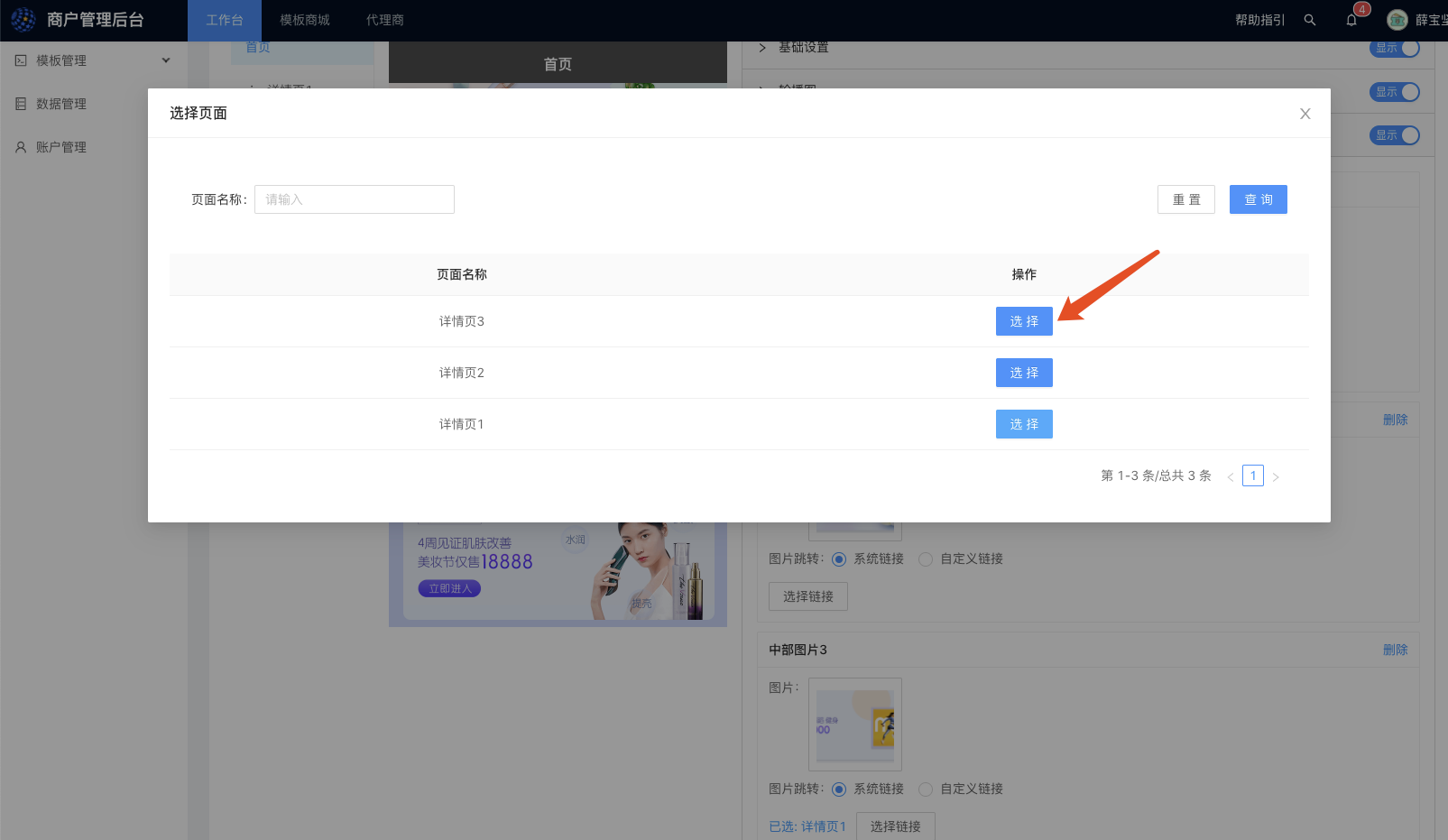
- 若商家列表需跳转到小程序,请选择【自定义链接】并选择对应跳转的小程序或输入其他小程序的APPID
3、发布小程序
(1)点击【发布】后,进入订购服务流程,复制订购链接或点击【前往授权】截图给要为其发布小程序的商家进行授权确认创建小程序
PS:由于存在一定的延迟问题,点击【商家已授权】可能会提示“未获取服务”,请尝试刷新或让商家重新扫码授权即可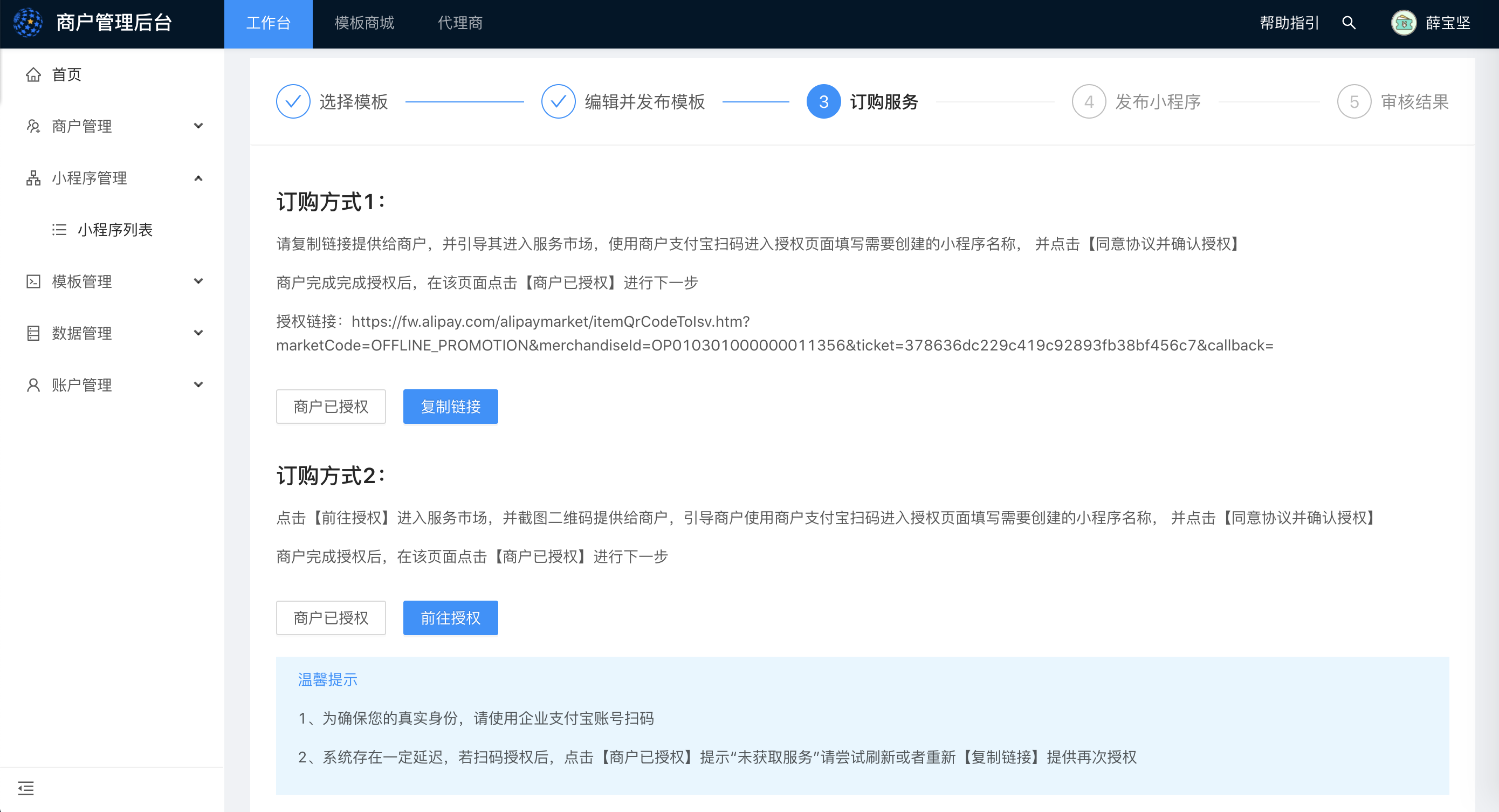
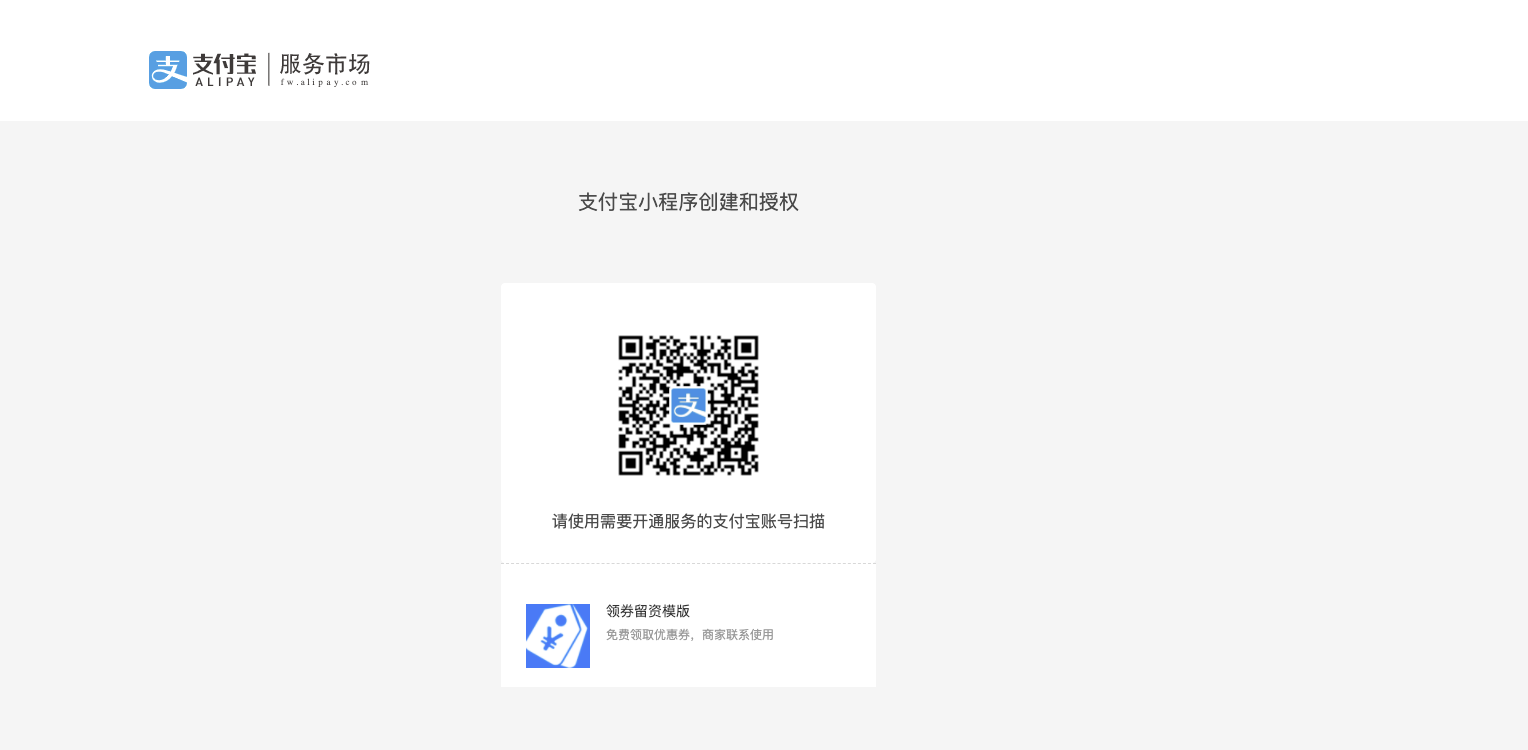
(2)引导商家使用支付宝扫码填写要新建的小程序进行授权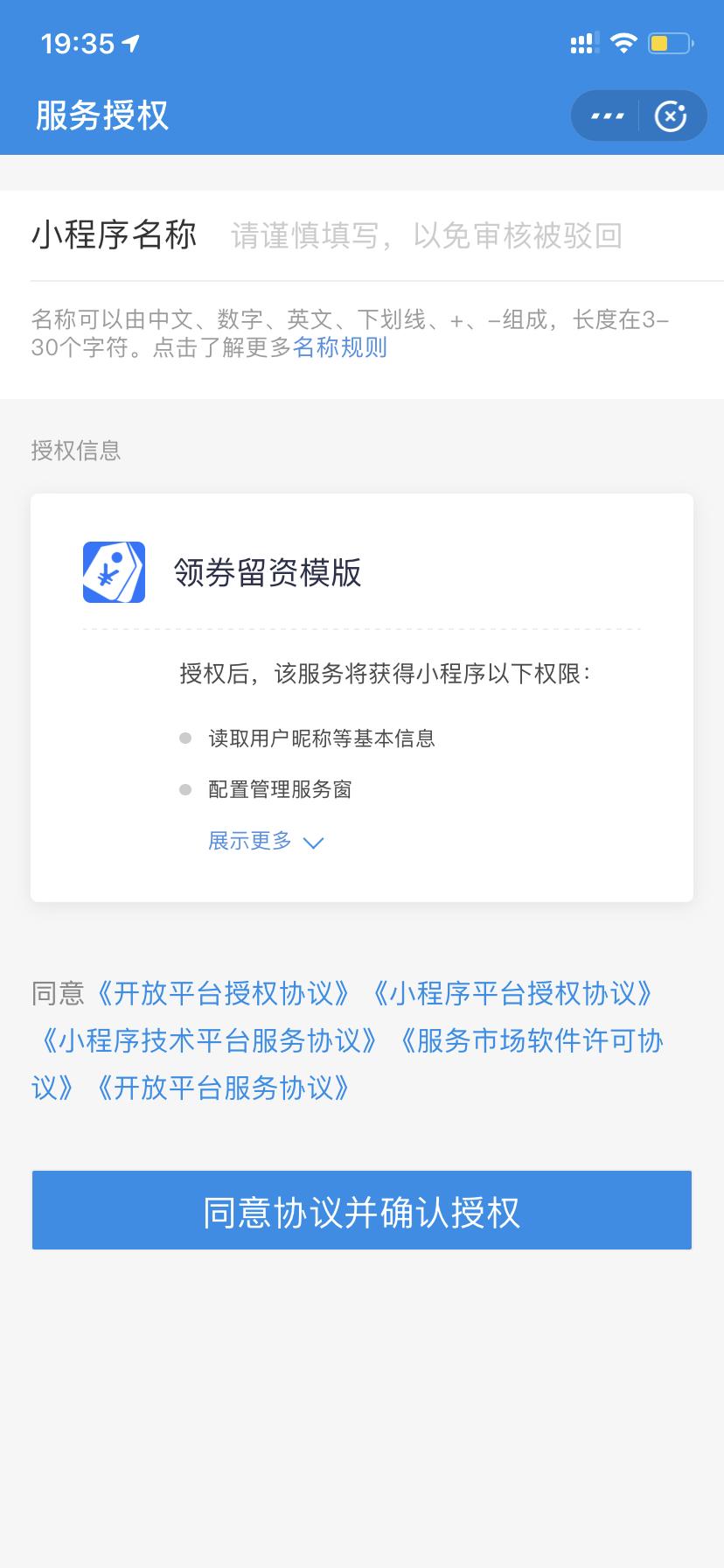
**
(3)商家授权成功在管理后台点击【商家已授权】并为商家填写小程序、提交审核
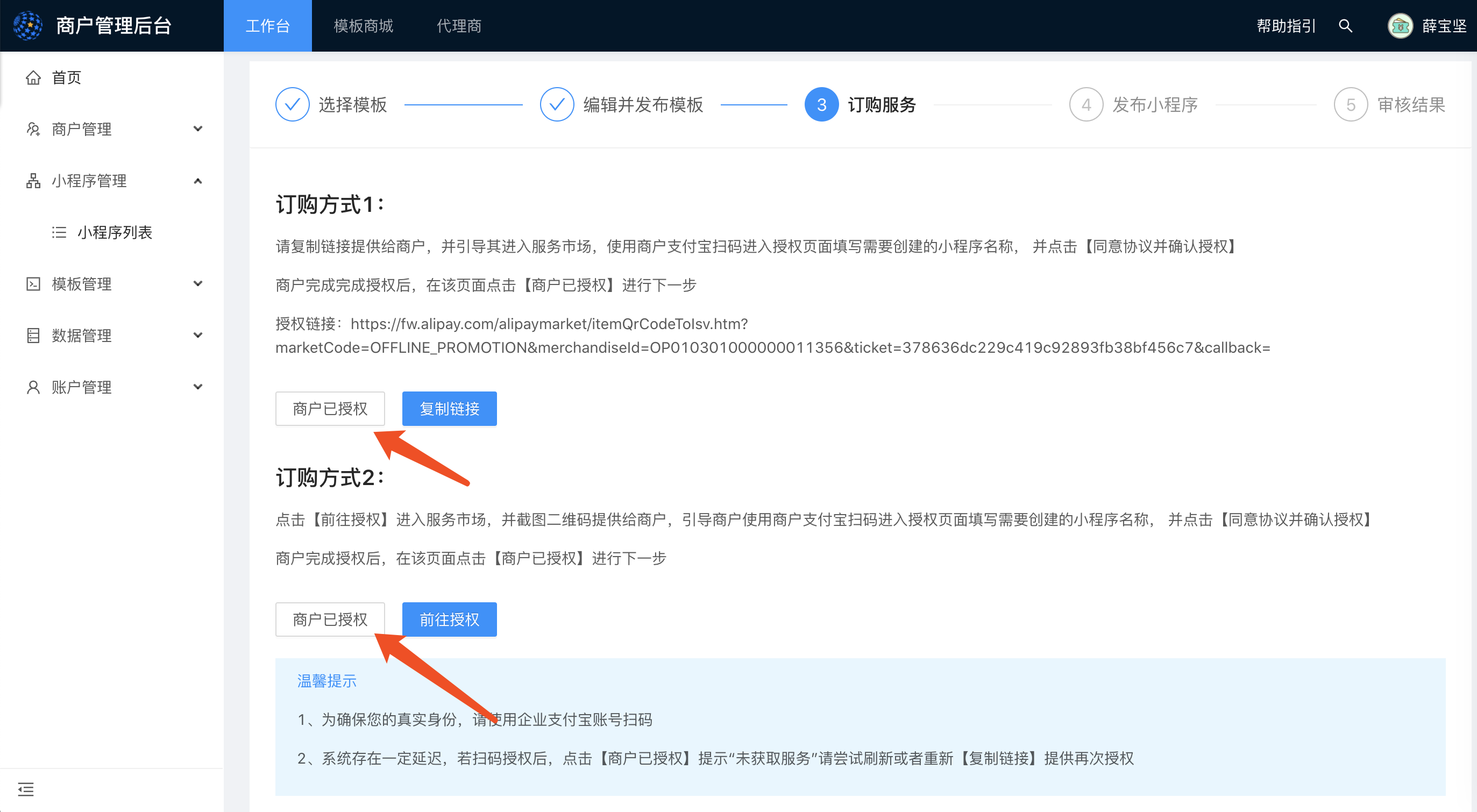
(4)填写小程序信息并提交审核
PS1:填写的小程序信息输入规范,请参考以下命名审核规范
小程序中文、英文名审核规范
小程序图标和头像审核规范
小程序简介审核规范
小程序页面内容审核规范
小程序经营类目及所需资质材料
PS2:汽车经销商/4S店需提供《营业执照》与《厂商授权销售文件》即可
PS3:装修行业暂不用提供相关资质证明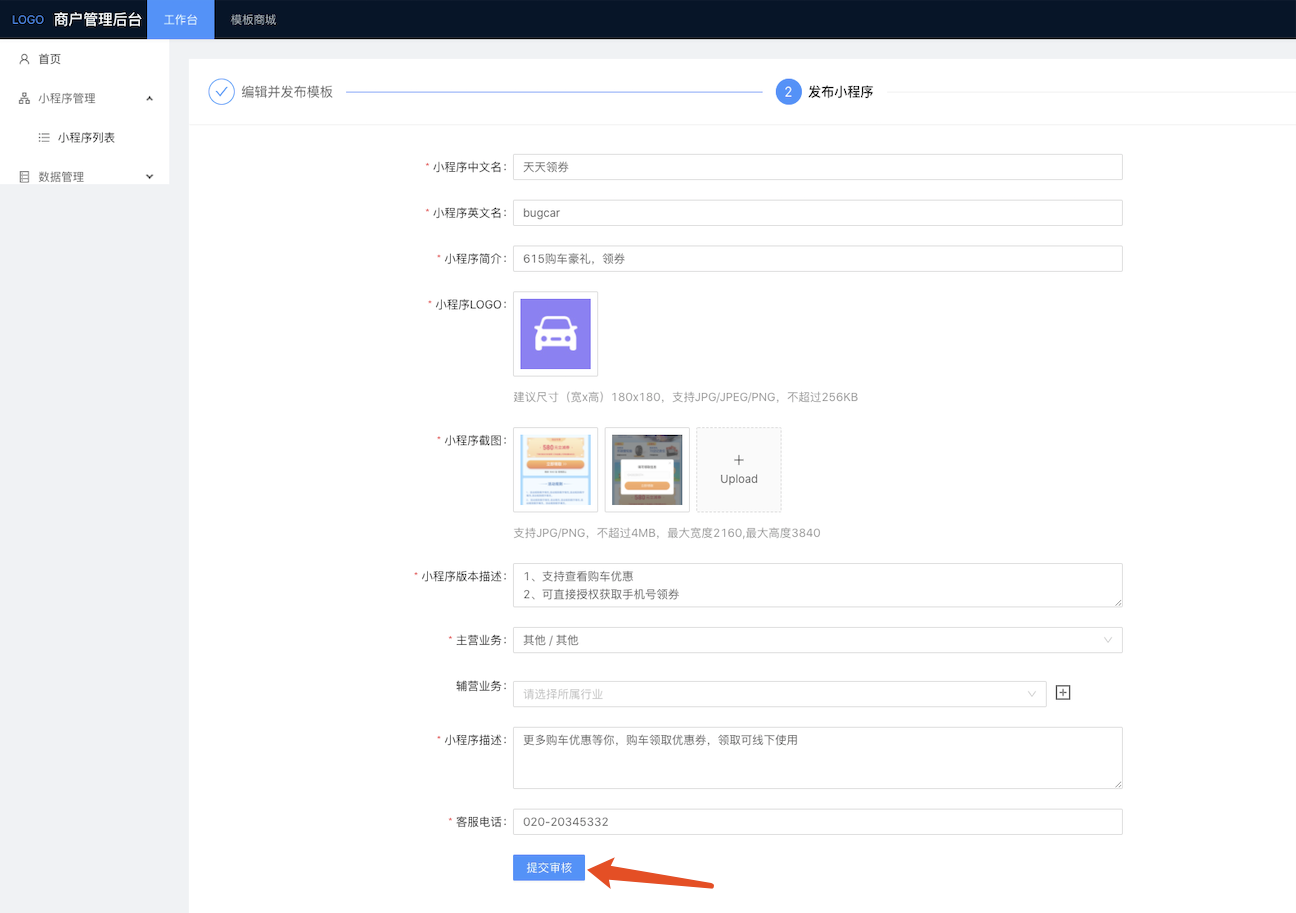
(5)提交审核后可返回小程序列表查看小程序审核情况,审核结果可通过短信知悉
PS1:小程序审核不通过原因说明,请参考小程序常见驳回原因
PS2:由于商家资质问题导致审核不通过商家,请添加微信/钉钉号【13711061914】进行沟通
PS3:小程序审核需要1-2个工作日内完成审核,审核结果会通过手机短信方式发送至注册预留的手机号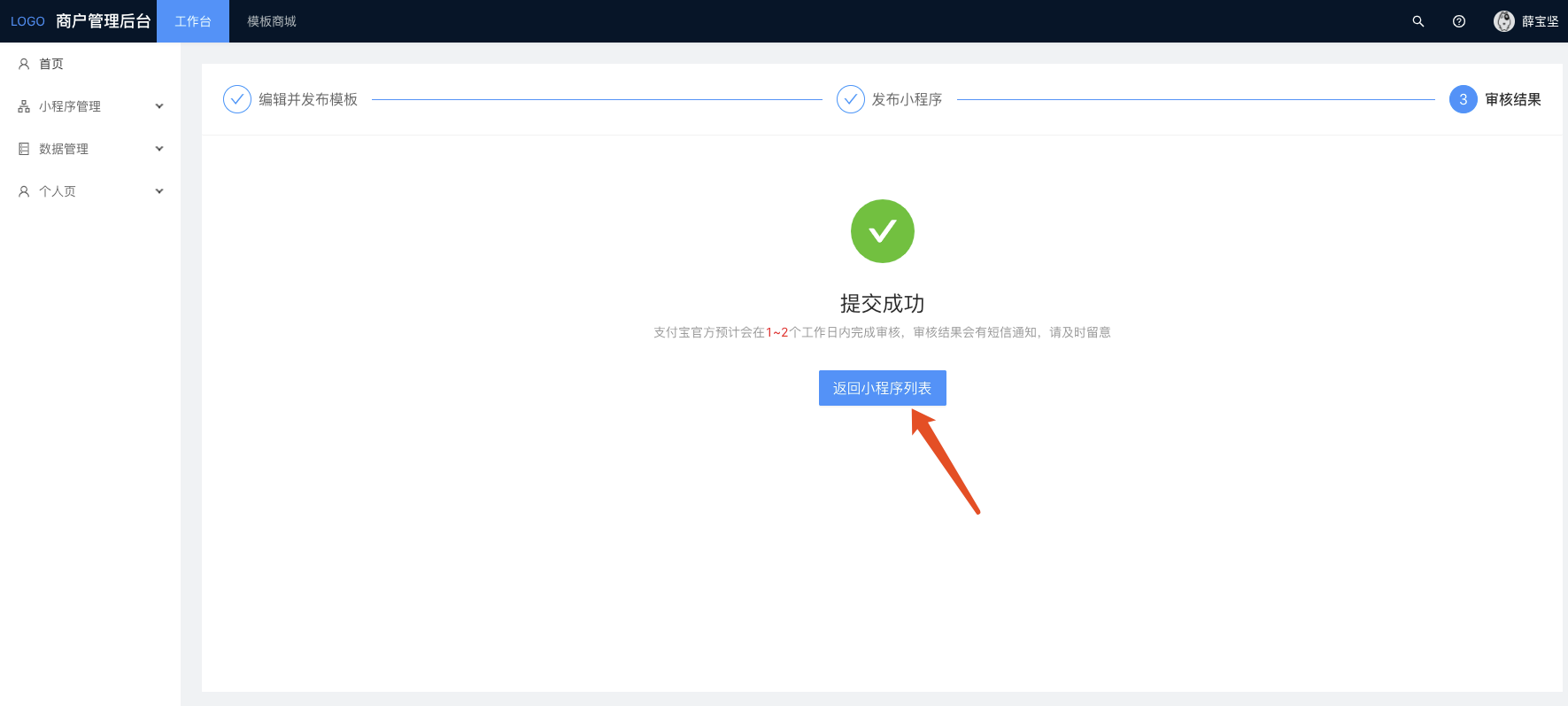
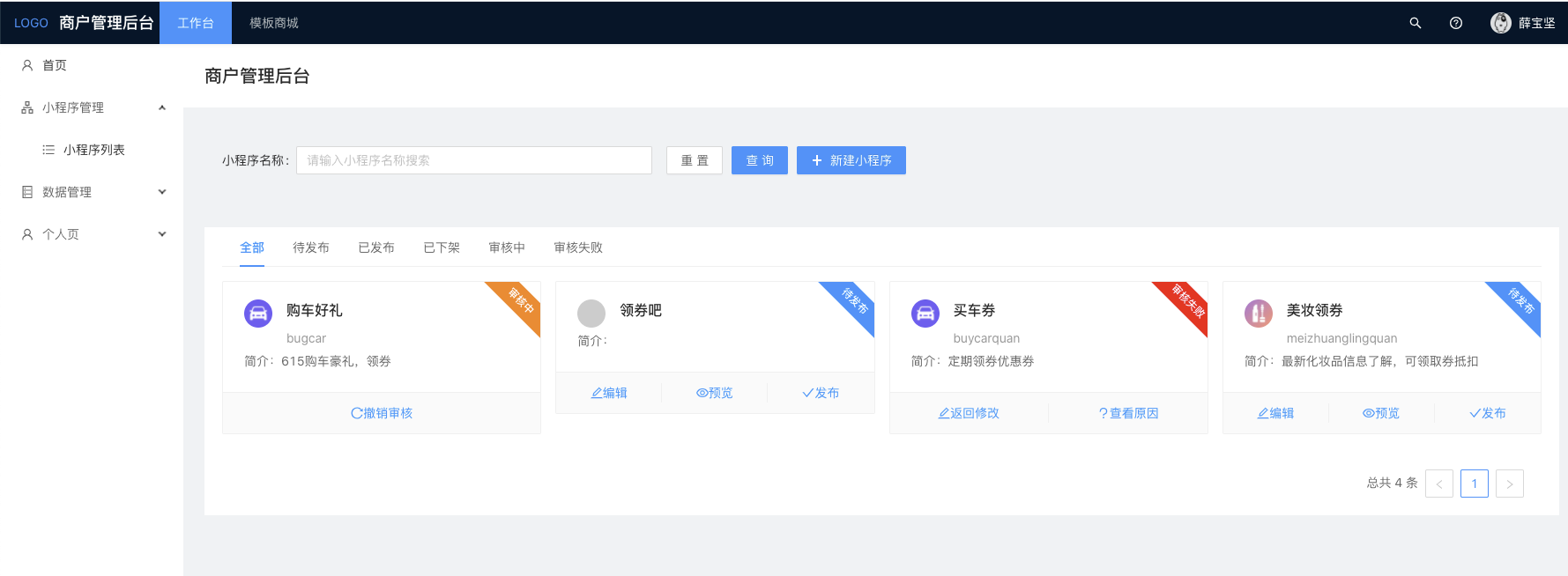
(6)审核通过可前往小程序列表提交上架,上架后可直接在支付宝搜索使用小程序
ps:每个商家仅能上架一个小程序,若需要上架新的小程序需将线上的小程序下架后进行上架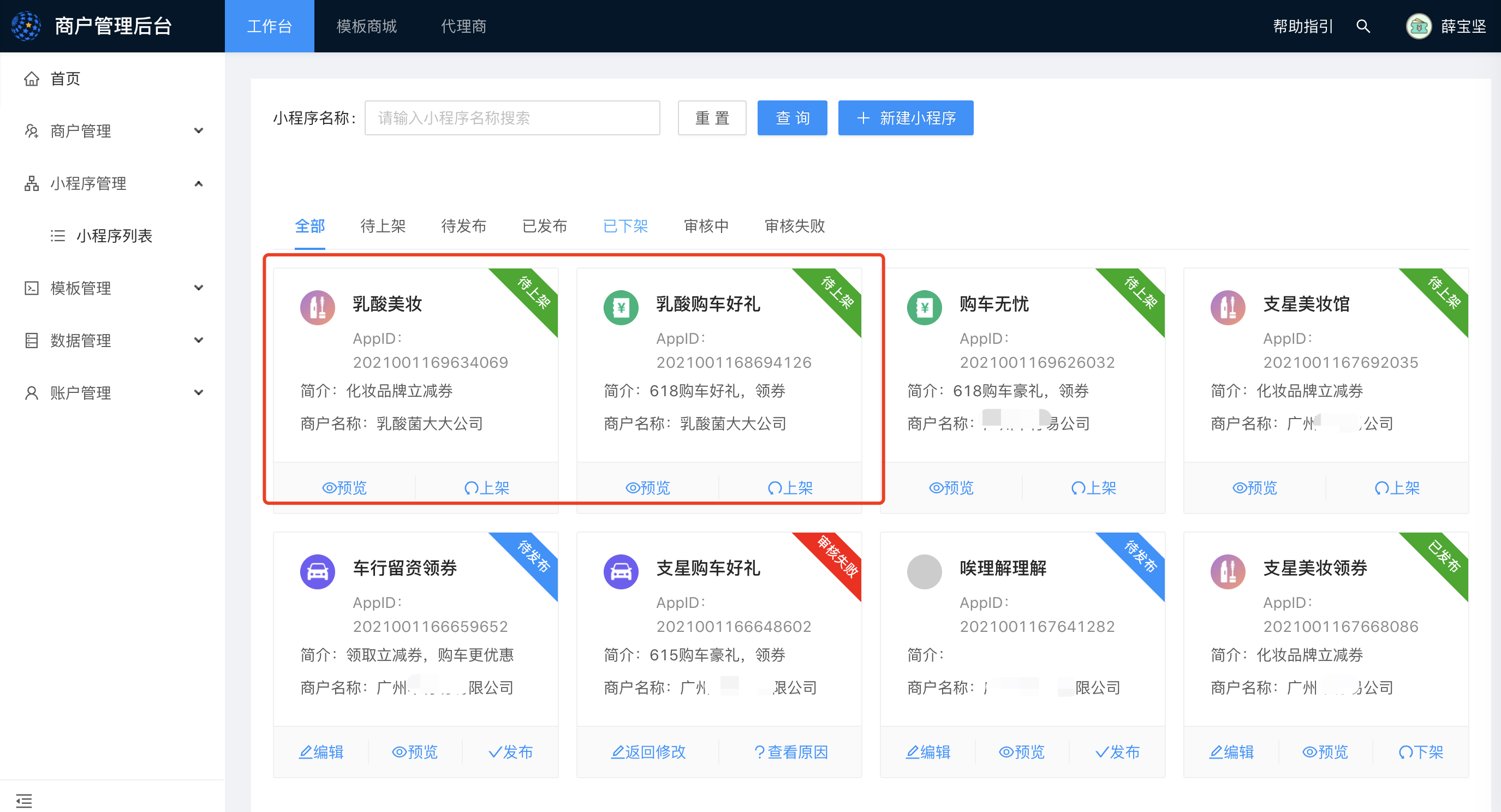
4、查看页面路径
- 查看首页页面路径
可在【小程序列表】点击【预览】查看和【复制】使用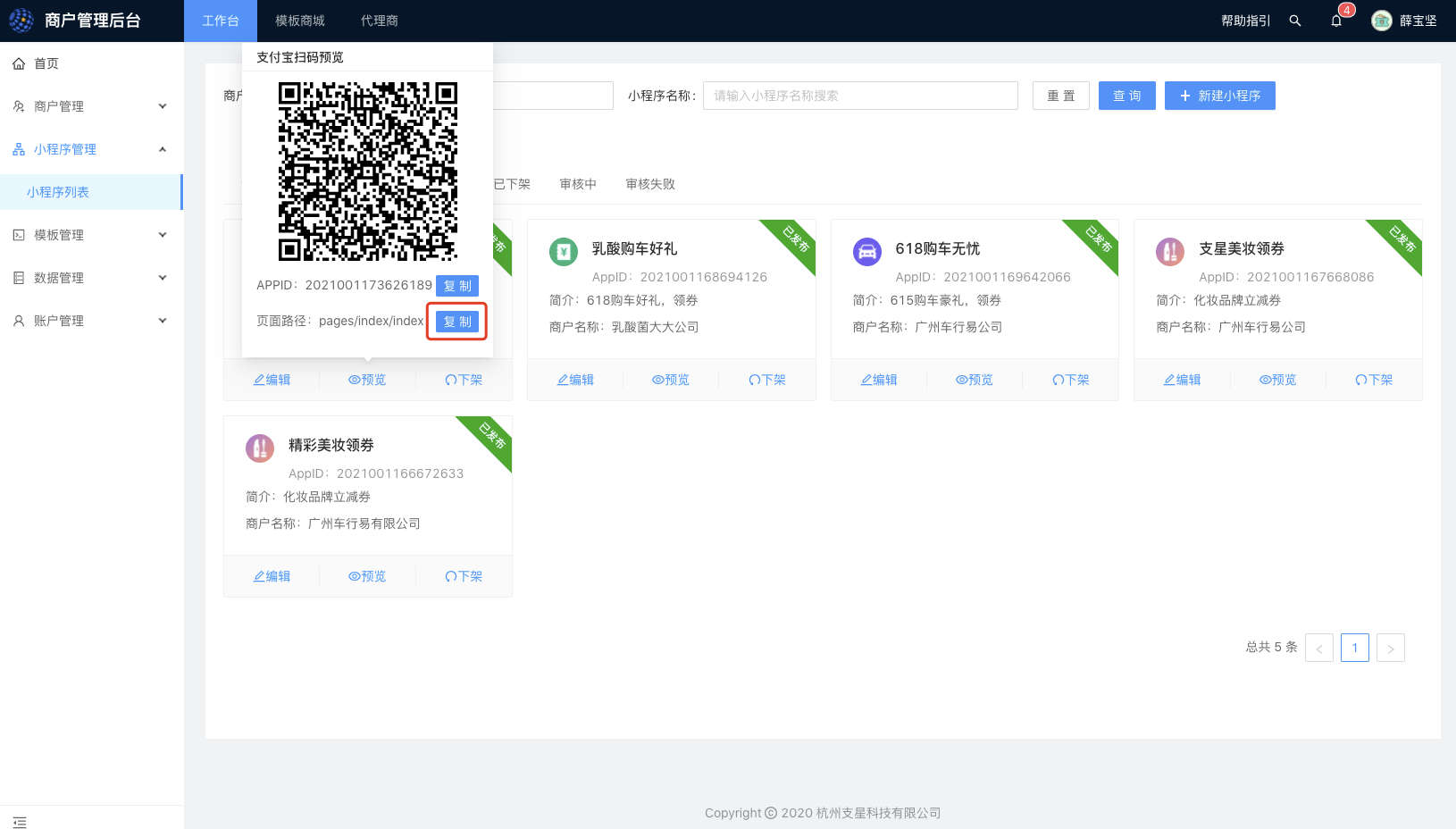
- 查看详情页路径
可点击【编辑】进入模板编辑,并点击对应的详情页【预览】可查看页面路径和复制使用